Motorola BACKFLIP Manuel utilisateur
PDF
Télécharger
Document
DES FONCTIONNALITS RENVERSANTES MOTOROLA BACKFLIP™ with MOTOBLUR™ Félicitations ! MOTOROLA BACKFLIP with MOTOBLUR* MOTOROLA BACKFLIP with MOTOBLUR est capable de centraliser contacts, messages postés, contenus, SMS, e-mails, photos et bien plus — depuis des sources comme Facebook, Twitter, MySpace, Gmail, Yahoo, votre messagerie professionnelle, Picasa, Photobucket, LastFM — et de les afficher selon vos envies. Avertissement : avant d'assembler, de charger ou d'utiliser votre téléphone pour la première fois, lisez les informations légales et les consignes de sécurité essentielles fournies avec votre téléphone. Lorsque votre téléphone est allumé et prêt à être utilisé, appuyez sur Menu > Paramètres > À propos du téléphone > Sécurité et règlements et lisez les informations dans leur intégralité. • Seul MOTOBLUR permet de synchroniser vos réseaux sociaux préférés – tous vos contacts, vos messages et les dernières mises à jour de vos amis – directement vers votre MOTOROLA BACKFLIP. En savoir plus • Téléchargez des milliers d’applications géniales depuis Android Market™ et la boutique Motorola pour jouer et surfer autant que vous le voulez. Vous pouvez également faire glisser votre écran d'accueil vers la gauche ou vers la droite pour afficher deux widgets appelés Mise en route et Trucs et astuces. Appuyez sur ces widgets pour obtenir des conseils pratiques. • MOTOBLUR sauvegarde également le tout. Alors, détendez-vous. Sur votre téléphone — appuyez sur d'aide. > Centre Sur votre ordinateur — accédez à www.motorola.com/support/backflip. Après avoir créé un compte MOTOBLUR, vous pouvez également vous connecter et obtenir de l'aide avec MOTOBLUR : www.motorola.com/mymotoblur * MOTOROLA BACKFLIP avec MOTOBLUR Nous vous aiderons en toutes circonstances : que vous vouliez lire, visionner des vidéos ou jouer. Félicitations ! 1 Présentation du téléphone Vanessa Eskridge 11:35 Vanessa Eskridge Ultra secret double-agent party agenda 298 minutes away from cake. 5 min ago 20˚ 15 min ago Trevor Gilley Black turtleneck and a beret, and he thought I was serious? Touches de volume Connecteur micro USB Pour charger le téléphone ou le connecter à un ordinateur. T Black turtleneck and a 11:35 5 min ago 3G 298 minutes away from cake. London Prise kit piéton OMTP 3,5 mm Partly Sunny Touche Marche/ Arrêt/ Verrouillage Appuyez sur cette touche pour mettre l'écran en veille ou le réactiver ou maintenez-la enfoncée pour éteindre le téléphone. Pavé tactile au dos Écran tactile London Partly Sunny 20˚ ˚ Touche d’accueil Touche de menu Market Browser B Touche Appareil photo Touche Retour Microphone * Si vous utilisez un kit piéton filaire avec microphone intégré, il vous faut une oreillette compatible OMTP (Open Mobile Terminal Platform), comme le Motorola OH15. Recherchez le logo OMTP indiqué ici ou visitez le site www.motorola.com/wired pour plus d'informations. Supprimer Recherche Entrée Web Sélection Maj Caractères alternatifs Messages Symboles Menu Espace Accueil Retour Remarque : l'aspect de votre téléphone peut être légèrement différent. 2 Présentation du téléphone Table des matières Pour commencer Pour commencer . . . . . . . . . . . . . . . . . . . . . . . . . . . 3 Écran tactile et touches . . . . . . . . . . . . . . . . . . . . . . 6 Écran d’accueil . . . . . . . . . . . . . . . . . . . . . . . . . . . . . 9 Menu principal . . . . . . . . . . . . . . . . . . . . . . . . . . . . . 11 Réseau social . . . . . . . . . . . . . . . . . . . . . . . . . . . . . . 12 Appels. . . . . . . . . . . . . . . . . . . . . . . . . . . . . . . . . . . . 14 Contacts . . . . . . . . . . . . . . . . . . . . . . . . . . . . . . . . . . 18 Messagerie . . . . . . . . . . . . . . . . . . . . . . . . . . . . . . . 22 Saisie de texte . . . . . . . . . . . . . . . . . . . . . . . . . . . . 25 Trucs et astuces . . . . . . . . . . . . . . . . . . . . . . . . . . . 28 Personnaliser . . . . . . . . . . . . . . . . . . . . . . . . . . . . . 32 Photos et vidéos . . . . . . . . . . . . . . . . . . . . . . . . . . . 34 Musique . . . . . . . . . . . . . . . . . . . . . . . . . . . . . . . . . 38 Web . . . . . . . . . . . . . . . . . . . . . . . . . . . . . . . . . . . . 43 YouTube™ . . . . . . . . . . . . . . . . . . . . . . . . . . . . . . . . 46 Google Maps™ . . . . . . . . . . . . . . . . . . . . . . . . . . . . 47 Latitude. . . . . . . . . . . . . . . . . . . . . . . . . . . . . . . . . . 48 Applications pour tous . . . . . . . . . . . . . . . . . . . . . . 49 Connexion sans fil Bluetooth® . . . . . . . . . . . . . . . . 50 Wi-Fi . . . . . . . . . . . . . . . . . . . . . . . . . . . . . . . . . . . . 51 Carte mémoire et transfert de fichiers . . . . . . . . . . 53 Synchroniser . . . . . . . . . . . . . . . . . . . . . . . . . . . . . . 55 Outils . . . . . . . . . . . . . . . . . . . . . . . . . . . . . . . . . . . 56 Gestion . . . . . . . . . . . . . . . . . . . . . . . . . . . . . . . . . . 57 Sécurité. . . . . . . . . . . . . . . . . . . . . . . . . . . . . . . . . . 58 Dépannage . . . . . . . . . . . . . . . . . . . . . . . . . . . . . . . 62 Règles de sécurité, informations et réglementations . . . . . . . . . . . . . . . . . . . . . . . . . . . . 63 Préparez-vous, c'est parti ! Assembler et charger le téléphone 1 Faites glisser la face arrière du téléphone. 2 insérez la carte microSD 3 Insérez la carte SIM. 4 Insérez la batterie. 5 Replacez la face arrière du téléphone. 6 Chargez la batterie. 3H Avertissement : n'oubliez pas de lire la section « utilisation de la batterie et règles de sécurité » des informations légales et consignes de sécurité fournies avec votre téléphone. Table des matières 3 Conseil : pour économiser la batterie, voir « Conseils sur la batterie », page 30. 1 Allumez votre téléphone. Allumer et configurer le téléphone 3 Enregistrez-vous, connectez-vous ou passez à l'étape suivante. Remarque : ce téléphone prend en charge des applications et services générant des échanges de données très importants. Nous vous conseillons fortement de vous abonner à un forfait incluant les données adapté à vos besoins. Pour plus d'informations, adressez-vous à votre opérateur. Créez un compte MOTOBLUR ou connectez-vous à votre compte existant pour accéder à vos contacts, vos e-mails, vos messages et vos informations de statut, pour l'ensemble de vos comptes, en un seul endroit et en permanence. Vous trouverez plus d’informations à la rubrique « Votre compte MOTOBLUR », page 12. L'enregistrement est sécurisé et ne prend que quelques minutes : 2 Sélectionnez une langue. Pour créer un compte MOTOBLUR, entrez votre nom, votre adresse e-mail (pour les informations de compte), puis un nouveau mot de passe MOTOBLUR. Conseil : ouvrez votre téléphone pour saisir les données. Votre nom : par exemple, Jean Martin Identification MOTOBLUR : Adresse e-mail Mot de passe : Password Back Création de votre compte MOTOBLUR... 4 Pour commencer Suivant Si vous choisissez Configurer le compte plus tard, passez à l'étape 5. Vous pouvez ajouter MOTOBLUR et d'autres comptes ultérieurement, voir « Ajouter un compte », page 13. 4 Ajoutez vos comptes à MOTOBLUR. Facebook Myspace Last FM Photobucket T tter Twi Picasa 5 Une fois que vous êtes connecté ou que vous avez ignoré cette étape, votre écran d'accueil s'affiche. Appuyez sur , puis appuyez sur Menu > Plus > Paramètres > Importer depuis la SIM. Appuyez sur OK pour confirmer. Sélectionnez un type de compte en appuyant dessus, puis saisissez le nom d'utilisateur ou l'adresse e-mail, ainsi que le mot de passe que vous avez définis pour ce compte. Allumer et éteindre le téléphone Cette étape vous permet d'importer les contacts enregistrés sur votre carte SIM. Connexion Wi-Fi Pour allumer votre téléphone, appuyez sur la touche Marche/Arrêt sur le dessus du téléphone. Pour éteindre votre téléphone, appuyez de manière prolongée sur Marche/Arrêt , puis appuyez sur Éteindre dans le menu qui s'ouvre. Si vous voulez utiliser un réseau Wi-Fi pour obtenir un accès Internet plus rapide, appuyez sur Menu > Paramètres > Connexions sans fil > Paramètres Wi-Fi. Appuyez sur Wi-Fi pour rechercher des réseaux sans fil et vous y connecter. Vous trouverez plus d’informations à la rubrique « Wi-Fi », page 50. Contenus sympas et bien plus encore Recherchez et téléchargez des milliers d'applications parmi les plus divertissantes du marché via Android Market. En plus, vous disposez d'un navigateur HTML complet qui vous permet de surfer avec style. Téléchargez de nouvelles applications avec « Applications pour tous », page 48. Votre téléphone est équipé d'une carte mémoire microSD — vous pouvez y charger des photos, des vidéos et de Pour commencer 5 la musique depuis votre ordinateur, grâce à la fonction «Transférer des fichiers via une connexion USB », page 52. Écran tactile et touches Remarque : ne retirez pas la carte mémoire lorsque votre téléphone l'utilise ou lorsque des fichiers sont en cours d'écriture. Astuces d'utilisation de l'écran tactile Sécurité Vos contacts sont sauvegardés sur MOTOBLUR, vous n’avez donc pas à vous en soucier. Si vous perdez votre téléphone, MOTOBLUR peut vous aider à le retrouver ou à en effacer les données. Et lorsque vous recevrez votre prochain téléphone MOTOBLUR, les informations stockées permettront de le configurer en un clin d'œil en saisissant simplement votre nom d'utilisateur et votre mot de passe. Bien entendu, ça ne s'arrête pas là. Il existe plein d'autres méthodes permettant de protéger votre téléphone et vos informations (voir la rubrique « Sécurité », page 57.) 6 Écran tactile et touches Fonctions de base Voici quelques astuces pour vous permettre de naviguer parmi les nombreuses fonctions de votre téléphone. Pression simple Pour sélectionner une icône ou une option, appuyez dessus. Faites un essai : dans l'écran d'accueil, appuyez sur Contacts. Pression prolongée Pour ouvrir les options spéciales, maintenez enfoncé une icône ou tout autre élément. Faites un essai : dans l'écran d'accueil, appuyez sur Contacts, puis appuyez de manière prolongée sur un contact pour ouvrir les options. Contacts Alex Pico Alex Pico Afficher le contact Appeler Envoyer un message textuel Supprimer le contact Faire glisser Pour faire défiler une liste ou la déplacer lentement, faites glisser votre doigt sur l'écran tactile. Faites un essai : dans l'écran d'accueil, appuyez sur Contacts, puis faites glisser votre liste de haut en bas. Pavé tactile Contacts Alex Pico Dan Smith B Kate Shunney Keith Zang Luke Carmody Miriam Aubert Journal A-Z Statut Conseil : lorsque vous déplacez ou faites glisser une liste, une barre de défilement apparaît sur le côté droit. Faites glisser la barre de défilement pour vous déplacer dans la liste de la lettre A à Z. Parcourir rapidement Pour faire défiler une liste ou la déplacer rapidement, faites glisser rapidement votre doigt sur l'écran tactile. Conseil : lorsque vous faites glisser rapidement une longue liste, appuyez sur l'écran pour interrompre le défilement. Vous pouvez également ouvrir le téléphone, puis faire glisser rapidement et appuyer deux fois sur le pavé tactile au dos de l'écran. Astuces d'utilisation des touches Menu, Accueil et Retour Appuyez sur la touche Accueil pour fermer tout menu ou toute application et revenir à l'écran d'accueil. Touche de Touche Touche Maintenez la touche menu d’accueil Retour Accueil enfoncée pour afficher les dernières applications que vous avez récemment utilisées, puis appuyez sur une application afin de l'ouvrir. Dans l'écran d'accueil, appuyez sur Accueil pour ouvrir ou fermer le menu principal. Appuyez sur Menu menu ou sur Retour précédent. pour ouvrir les options de pour revenir à l'écran Écran tactile et touches 7 Mise en veille Réglage du volume Pour économiser votre batterie, empêcher toute sélection accidentelle ou pour pouvoir nettoyer votre écran, mettez votre écran tactile en veille en appuyant sur Marche/Arrêt . Pour activer l'écran tactile, réappuyez simplement sur Marche/Arrêt ou ouvrez le téléphone. Appuyez sur les touches de volume pour modifier le volume de la sonnerie (dans l'écran d'accueil) ou celui de l'écouteur (lors d'un appel). Pour modifier la durée avant la mise en veille automatique de l'écran du téléphone, appuyez sur Menu > Paramètres > Affichage et sécurité > Mise en veille de l'écran. Conseil : pour verrouiller l'écran lors de la mise en veille, reportez-vous à la rubrique « Verrouiller l'écran », page 58. Menu de la touche Marche/Arrêt Appuyez de manière prolongée sur Marche/Arrêt pour ouvrir le menu qui vous permet d'éteindre le téléphone (Éteindre) ou de désactiver des fonctions (Mode avion, Bluetooth, Wi-Fi ou GPS). 8 Écran tactile et touches Touches de volume Orientation de l'écran Avec de nombreuses applications, l'écran tactile peut changer d'orientation de manière à ce que l'affichage soit toujours dans le bon sens lorsque vous faites pivoter votre téléphone : Trouver la fonction : Menu > Paramètres > Affichage et sécurité > Orientation Mode Table Écran d’accueil Lorsque vous branchez le chargeur et ouvrez légèrement le téléphone, l'écran reste actif. Accès rapide aux principales fonctions Démarrage rapide : écran d'accueil 20˚ Vanessa Eskridge 298 minutes away from cake. T Black turtleneck and a 5 min ago London Partly Sunny L'écran d'accueil réunit en un seul emplacement les toutes dernières informations reçues. Il s’agit de la première chose que vous voyez en allumant votre téléphone ou lorsque vous appuyez sur Accueil à partir d'un menu. Il se présente à peu près de la sorte : 3G 15 min ago 11:35 3G h Vendredi 31 3G 11:35 11:35 décembre Paris 20˚1820 Vivement le week-end ! Il y a 15 minutes Thomas Boucquey Pull à col roulé noir et béret...et c'est moi le mec sérieux dans l'histoire ? Il y a 5 minutes Le téléphone affiche un réveil et vous pouvez appuyer sur Accueil pour ouvrir des photos, des vidéos, les commandes du lecteur audio ou tout ce que vous voulez utiliser. Pour revenir au réveil, faites glisser la barre d'état vers le bas et appuyez sur Revenir au mode horloge. Remarque : le port micro USB s'allume lorsque la batterie est faible ou en cours de chargement. 20˚ Votre statut en ligne Appuyez pour modifier votre statut. Notifications Faites glisser cette barre vers le bas pour afficher les détails. Delphine Girard Soirée « Agents Secrets » party agenda Paris Partiellement ensoleillé Indicateurs d'état Market Navigateur N Widgets Appuyez dessus pour les ouvrir ou maintenez-les enfoncés pour les déplacer ou les supprimer. Faites glisser vers la gauche ou vers la droite pour afficher plus d'écrans de widgets. Raccourcis Appuyez pour ouvrir. Ouvrir le menu principal. Écran d’accueil 9 Utiliser et modifier votre écran d'accueil Sur votre écran d'accueil, les raccourcis sont des icônes permettant d'ouvrir vos applications préférées, vos favoris Web, vos contacts, vos e-mails ou vos sélections musicales. Les widgets présentent les toutes dernières actualités, infos météo, les messages et autres mises à jour. Faites défiler l'écran d'accueil vers la gauche ou vers la droite pour ouvrir d'autres écrans de raccourcis et de widgets. • Pour ouvrir un élément, appuyez dessus. Appuyez sur Accueil pour revenir à l'écran d'accueil. Pour régler les paramètres d’un widget, ouvrez-le puis appuyez sur Menu > Configurer. Vous trouverez des informations détaillées sur les paramètres suivants dans les rubriques qui leur sont associées : Événements (« Ajouter un compte », page 13), Messages (« Configurer la messagerie », page 23), Musique (« Musique », page 37), Statut des réseaux sociaux (« Mettre à jour le statut », page 12) ou Actualités ou Météo (« Configurer les widgets », page 31). • Pour ajouter un élément ou modifier votre papier peint, appuyez de manière prolongée sur un 10 Écran d’accueil emplacement libre jusqu'à ce que le menu Ajouter à l'écran d'accueil apparaisse. Vous pouvez ajouter un dossier pour organiser vos raccourcis. • Pour déplacer ou supprimer un élément, appuyez dessus de manière prolongée jusqu'à ce que vous ressentiez une vibration, puis faites-le glisser vers un autre écran ou emplacement, ou supprimez-le en le plaçant dans la Corbeille en bas de l'écran. Recherche Pour effectuer une recherche, utilisez un widget de recherche (si ce type de widget est présent sur votre écran d'accueil) ou ouvrez votre téléphone, puis appuyez sur Rechercher sur le clavier. Pour une recherche à l'aide du clavier, entrez votre recherche, puis appuyez sur l'icône. Conseil : dans votre menu principal ou vos Contacts, vous pouvez ouvrir le téléphone (ou appuyer de manière prolongée sur Menu pour ouvrir un écran tactile), puis entrer les détails d'un contact à rechercher. Menu principal État du téléphone et notifications 11:35 En haut de l'écran, les icônes de gauche vous informent sur les nouveaux messages ou événements (faites glisser rapidement la barre pour en savoir plus). Les icônes de droite vous informent sur l'état du téléphone : 3G Bluetooth® actif réseau (signal fort) GPS actif réseau (roaming) Wi-Fi actif GPRS (transfert de données rapide) téléchargement EDGE (transfert de données amélioré) mode vibreur 3G (transfert de données haut débit) silencieux mode Avion mode secret batterie (en charge) haut-parleur actif batterie (charge complète) Google™ Sync activé alarme programmée Démarrage rapide : menu principal Le menu principal affiche toutes vos applications. Pour l'ouvrir depuis l'écran d'accueil, appuyez sur . Pour le fermer, appuyez sur à nouveau. Remarque : votre menu principal peut varier. Conseil : pour trouver une application dans le menu principal, ouvrez votre téléphone (ou appuyer de manière prolongée sur Menu pour ouvrir un écran tactile), puis saisissez le nom de l'application. Applications récentes Appuyez de manière prolongée sur Accueil pour afficher les dernières applications utilisées, puis appuyez sur l'application désirée. Appuyez sur Accueil pour revenir à l'écran d'accueil. Conseil : pour afficher la date du jour, appuyez de manière prolongée sur les indicateurs d’état. Menu principal 11 Réseau social Ma vie, votre vie intégrées à votre téléphone, vous permettant ainsi de communiquer en toute liberté. Votre compte MOTOBLUR Mettre à jour le statut La première fois que vous avez allumé votre téléphone, vous vous êtes inscrit auprès de MOTOBLUR et avez obtenu un compte à partir duquel vous pouvez gérer vos messages, vos contacts et bien plus encore (voir « Allumer et configurer le téléphone », page 4). Vous pouvez vous connecter à ce compte depuis un ordinateur pour télécharger les contacts, redéfinir le mot de passe, obtenir de l'aide ou même localiser votre téléphone : www.motorola.com/mymotoblur Qu'est-ce que MOTOBLUR ? MOTOROLA BACKFLIP with MOTOBLUR est un téléphone équipé de fonctions sociales. Seul MOTOBLUR est capable de centraliser contacts, messages postés, contenus, SMS, e-mails, photos et bien plus — depuis des sources comme Facebook, Twitter, MySpace, votre messagerie professionnelle, Picasa, Photobucket — et de les afficher selon vos envies. Vous n'avez plus besoin d'ouvrir, de fermer les applications et les menus ; toutes ces informations se trouvent sur votre écran d’accueil et sont parfaitement 12 Réseau social Une fois que vous avez ajouté un compte de réseau social, vous pouvez mettre à jour et afficher votre statut actuel dans un widget Statut sur votre écran d'accueil. Pour mettre à jour votre statut appuyez simplement sur votre widget Statut, puis saisissez le texte. Si vous disposez de plusieurs comptes, vous pouvez utiliser le menu déroulant pour limiter ce statut à certains comptes seulement. Si vous ne disposez pas d’un widget Statut, parcourez rapidement votre écran d'accueil à gauche ou à droite pour vérifier tous les écrans. Pour ajouter un widget Statut : 1 Appuyez de manière prolongée sur un emplacement libre de votre écran d'accueil pour ouvrir le menu Ajouter à l'écran d'accueil. 2 Appuyez sur Widget > Statut. Le widget apparaît dans un emplacement libre. Il affichera votre statut lors de la prochaine mise à jour de votre réseau sur votre téléphone. Ajouter un compte Si vous n'avez pas souhaité configurer un compte MOTOBLUR la première fois que vous avez allumé votre téléphone, vous devez créer un compte MOTOBLUR avant de pouvoir ajouter d’autres comptes. Sur votre écran d'accueil, appuyez sur Création de votre compte Blur et suivez les étapes indiquées à la rubrique « Allumer et configurer le téléphone », page 4. Remarque : vous pouvez ajouter vos comptes Facebook, MySpace, Twitter ou autres à votre téléphone. Si vous ne possédez pas de comptes associés à ces services, vous pouvez accéder aux sites Web pour en créer. Trouver la fonction : Menu > Paramètres > Comptes > Ajouter un compte Pour vous connecter à votre compte, utilisez le nom d'utilisateur ou l'e-mail et le mot de passe que vous avez définis pour votre compte (les mêmes que ceux définis sur votre ordinateur). Lorsque vous vous connectez à des comptes de réseaux sociaux, vos amis et vos contacts s’affichent dans votre liste Contacts. Votre statut et les tout derniers messages s'affichent dans les widgets Statut et Événements. Les messages Twitter et MySpace s'affichent toujours comme « lus » sur votre téléphone, cependant votre téléphone vous avertit de la réception de tout nouveau message. MySpace indique vos messages comme « lus » en ligne. Pour plus d'informations sur les comptes e-mail, reportez-vous à la rubrique « Configurer la messagerie », page 23. Conseil : pour télécharger plus rapidement des mises à jour, reportez-vous à la rubrique « Wi-Fi », page 50. Afficher les fonctions et les nouveaux messages des comptes Une fois que vous avez ajouté un compte de réseau social, vous pouvez consulter les nouveaux messages de vos amis et leur répondre depuis votre écran d’accueil grâce au widget Événements. Si vous ne disposez pas de ce widget, installez-le en suivant les instructions de la rubrique « Widgets », page 31. Lorsque vous appuyez sur le widget Événements pour ouvrir une mise à jour, vous pouvez appuyer sur l’icône du réseau social pour ouvrir son site Web. Remarque : votre réseau ou d'autres facteurs peuvent affecter la vitesse des mises à jour des widgets. Réseau social 13 Modifier et supprimer des comptes Appels Trouver la fonction : Menu Le plaisir de communiquer > Paramètres > Comptes Appuyez de manière prolongée sur un compte, puis appuyez sur Ouvrir le compte pour le modifier ou sur Supprimer le compte pour le supprimer (ainsi que ses contacts et ses messages). Démarrage rapide : appels Options de numérotation Trouver la fonction : Appeler Liste des numéros abrégés Appuyez pour ouvrir, puis appuyez sur pour ajouter ou modifier un numéro. Supprimer Appuyez pour effacer un chiffre que vous avez saisi. Liste des appels fréquents Appuyez pour ouvrir, puis appuyez sur un contact pour l'appeler. Historique Appuyez pour ouvrir, puis appuyez sur un contact pour l'appeler. Ouvrir votre liste de contacts Messagerie vocale Appeler Entrez un numéro de téléphone et appuyez ici pour appeler. 14 Appels Appeler et répondre aux appels Options de communication Appel actif ( 00:12 ) Compteur de durée des appels Alex Pico Mobile (555) 555-2505 Muet Couper ou réactiver le micro en cours d'appel. Clavier numérique Ouvrir le clavier numérique pour saisir un numéro lors d'un appel. Just found $100 on the street! Drinks on me tonight! Muet HP Raccrocher Haut-parleur Activer ou désactiver le haut-parleur. Mettre fin à l'appel Raccrocher. Pendant un appel, appuyez sur Menu pour sélectionner Mettre en attente, Nouvel appel ou Utiliser Bluetooth. L'écran tactile s'assombrit pour empêcher les sélections accidentelles. Pour le réactiver, appuyez sur la touche Marche/Arrêt . Conseil : vous pouvez appuyer sur Accueil ou sur Retour pour masquer l'affichage de l'appel actif. Pour l'ouvrir de nouveau, appuyez sur Appeler. Pour passer un appel, appuyez sur Appeler, saisissez un numéro, puis appuyez sur Appeler. Conseil : pour saisir l'indicatif international, appuyez de manière prolongée sur . Pour ajouter une pause ou un moment d'attente après les numéros, appuyez sur Menu . Appuyez sur le bouton Marche/ Pour répondre à un appel, faites Verrouiller pour ignorer l’appel Faites glisser glisser le bouton Faites glisser pour répondre pour répondre vers la droite (si votre téléphone est déverrouillé, Répondre s'affiche comme un simple bouton de sélection). Terminer les appels Appuyez sur Raccrocher. Muet HP Remarque : lorsque vous placez Raccrocher votre téléphone contre votre oreille, l'affichage s'assombrit pour empêcher les sélections accidentelles. Lorsque vous éloignez le téléphone de votre oreille, l'affichage s'active de nouveau. Conseil : vous pouvez appuyer sur Accueil ou sur Retour pour masquer l'affichage de l'appel actif. Appeler. Pour l'ouvrir de nouveau, appuyez sur Appels 15 Mes N° favoris Trouver la fonction : Muet et mise en attente Appeler > Abrégés Durant un appel : • Pour composer un numéro, appuyez dessus. • Pour activer le mode muet, appuyez sur Muet. • Pour ajouter, modifier ou supprimer des entrées, appuyez sur Menu . • Pour mettre un appel en attente, appuyez sur Menu > Mettre en attente. Messagerie vocale Saisir des numéros durant un appel Trouver la fonction : > Appeler Pour saisir des numéros durant un appel, appuyez sur , puis sur le clavier numérique. Le téléphone compose automatiquement le numéro pré-programmé de votre boîte vocale. Mains libres Remarque : l'utilisation d'un accessoire ou d'un périphérique mobile au volant peut être cause de distractions et est, dans certains cas, illégale. Respectez toujours la loi et conduisez en toute sécurité. Durant un appel : • Pour utiliser le haut-parleur, appuyez sur HP. • Pour utiliser un périphérique Bluetooth®, appuyez sur Menu > Utiliser Bluetooth. Muet HP Raccrocher Historique Trouver la fonction : Appeler > Récents • Pour composer un numéro, appuyez dessus. • Pour envoyer un message texte, créer ou afficher un contact, mettre l'appel en numéro abrégé ou autre, appuyez de manière prolongée sur une entrée. • Pour filtrer la liste, appuyez sur le nom de l'affichage (Tous les appels, par exemple) en haut. • Pour supprimer la liste, appuyez sur Menu Appels fréquents Trouver la fonction : Appeler > Fréquents • Pour composer un numéro, appuyez dessus. 16 Appels . • Pour envoyer un message texte, afficher un contact, mettre l'appel en numéro abrégé ou autre, appuyez de manière prolongée sur une entrée. Conférences téléphoniques Pour démarrer une conférence téléphonique, appelez le premier numéro. Une fois que votre correspondant a répondu, appuyez sur Menu > Nouvel appel, puis appelez le numéro suivant. Lorsque le correspondant suivant a répondu, appuyez sur Menu > Mettre en conférence. Votre numéro de téléphone Trouver la fonction : Menu > Paramètres > À propos du téléphone > État > Numéro de téléphone Identification de votre ligne Pour masquer votre numéro lorsque vous appelez, appuyez sur Menu > Paramètres > Paramètres d'appel > Autres paramètres > Identifiant d'appelant. Appels d'urgence Remarque : votre opérateur programme un ou plusieurs numéros de téléphone d'urgence, tels que le 112, que vous pouvez appeler en toutes circonstances, même si votre téléphone est verrouillé. Les numéros d'urgence diffèrent d'un pays à l'autre. Il est possible que le ou les numéros d'urgence préprogrammés ne fonctionnent pas depuis certaines zones. Il est parfois impossible d'effectuer un appel d'urgence en raison de problèmes de réseau, d'environnement ou d'interférences. 1 Appuyez sur Appeler (si votre téléphone est verrouillé, appuyez sur Appel d'urgence ou appuyez sur Menu > Appel d'urgence). 2 Composez le numéro d'urgence. 3 Appuyez sur Appeler pour appeler le numéro d'urgence. Remarque : votre téléphone portable peut utiliser les signaux de satellites AGPS pour permettre aux services de secours de vous localiser (voir les informations légales et les consignes de sécurité essentielles fournies avec votre téléphone). Renvoi d'appels et mise en attente Vous pouvez renvoyer des appels à tout moment ou uniquement lorsque votre téléphone est occupé, sans réponse ou injoignable (hors réseau) : Trouver la fonction : Menu > Paramètres > Paramètres d'appel > Renvoi d'appel Lorsque vous êtes en ligne et qu’un second appel survient, la fonction Appel en attente vous permet de Appels 17 répondre à cet appel en appuyant sur Répondre. Vous pouvez désactiver Appel en attente, pour envoyer directement le second appel sur votre messagerie vocale : Contacts Trouver la fonction : Menu > Paramètres > Paramètres d'appel > Autres paramètres > Appel en Trouver la fonction : attente Limiter les appels sortants Pour limiter l'utilisation de votre téléphone afin que seuls quelques numéros de téléphone puissent être composés : Trouver la fonction : Menu > Paramètres > Paramètres d'appel > Numéros autorisés Des contacts comme vous n’en n'avez jamais eus Démarrage rapide : contacts Contacts Groupe Appuyez sur Menu pour sélectionner le groupe à afficher (Tous, Favoris, Facebook, etc.). Contacts Alex Pico Créer des contacts Dan Smith Liste des contacts Appuyez pour afficher les informations de contact. Maintenez enfoncé pour modifier, supprimer et plus. Kate Shunney Keith Zang • Pour activer les numéros autorisés, appuyez sur Activer numéros autorisés. Luke Carmody • Pour ajouter ou supprimer les numéros autorisés, appuyez sur Gérer n° autorisés. Mariana Bukvic Journal A-Z Statut Affichages Appuyez sur un affichage de liste ou faites glisser vers la droite ou vers la gauche pour afficher : Journal - contacts récents A-Z - liste sans statut Statut - liste avec statut Conseil : pour effectuer une recherche dans la liste, ouvrez votre téléphone (ou appuyez de manière prolongée sur Menu pour ouvrir un clavier tactile), puis saisissez un nom. Lorsque vous parcourez cette liste ou que vous la faites glisser, une barre de 18 Contacts défilement s'affiche sur la droite. Faites-la glisser pour faire défiler la liste plus rapidement. Importer des contacts depuis votre carte SIM Remarque : vous avez peut-être déjà effectué cette opération au cours de l'étape « Allumer et configurer le téléphone », page 4. Si vous devez importer les contacts depuis votre carte SIM, appuyez sur Contacts, puis sur Menu > Plus > Paramètres > Importer depuis la SIM. Contacts téléphoniques, de message texte ou d'e-mail Trouver la fonction : Contacts Pour Appeler, Envoyer un message textuel, Envoyer un e-mail, Afficher le contact ou d'autres options, appuyez de manière prolongée sur le contact. Afficher et utiliser les contacts nom et son numéro apparaissent, tout comme son statut sur le réseau social et sa photo. Trouver la fonction : Contacts • Pour filtrer les contacts par groupe (Tous, Facebook, etc.), appuyez sur le nom du filtre qui se trouve en haut. Conseil : pour modifier le compte à partir duquel vous obtenez les photos de vos Contacts, depuis l'écran d'accueil, appuyez sur Menu > Plus > Gérer les comptes > Menu > Source de photos. • Pour modifier l'affichage des listes, appuyez sur Journal (récemment contactés), sur A-Z (liste sans statut) ou sur Statut (liste avec statut) en bas. • Pour rechercher un contact, saisissez simplement son nom. Appuyez sur un contact pour consulter les détails le concernant. Pour passer un appel ou commencer un message, appuyez simplement sur le numéro de téléphone souhaité ou d'autres informations. Vous pouvez appuyer sur Journal, Infos, ou Événements en bas de l'écran pour en savoir plus. Grâce à MOTOROLA BACKFLIP with MOTOBLUR, vous êtes au courant de tout instantanément. Chaque fois que vous prenez un appel, vérifiez un message ou recherchez les informations de contact d’un ami, son Contacts 19 Modifier ou supprimer des contacts Créer des contacts Trouver la fonction : Trouver la fonction : Contacts Appuyez sur le contact, puis sur Menu > Modifier ou Supprimer. Vous pouvez définir une sonnerie, une adresse ou d'autres informations qui seront enregistrées sur votre téléphone et votre compte MOTOBLUR. Où les contacts sont-ils modifiés ou supprimés ? Votre téléphone modifie les contacts dans sa mémoire et met également à jour votre compte MOTOBLUR. Vos modifications n’affectent pas votre carte SIM. Lier les contacts Contacts Appuyez sur un contact pour l'ouvrir, puis appuyez sur Menu > Lier le contact et appuyez sur le second contact. Votre compte MOTOBLUR mémorisera cette relation. 20 Contacts > Ouvrez votre téléphone pour saisir le nom et les informations correspondantes. + ajoute une entrée. Appuyez sur Portable pour sélectionner un autre type - supprime cette entrée. pour cette entrée. Ajouter un contact Prénom Nom Adam Aaronson Téléphone Vous pouvez avoir deux Contacts pour une même personne. Par exemple, un ami avec un contact Facebook enregistré sur votre carte SIM ou un ami disposant de deux adresses e-mail. Pour associer ces deux contacts : Trouver la fonction : Contacts > Menu Ajouter un contact Portable Téléphone E-mails Pour plus de détails, faites défiler vers le haut. Une fois terminé, appuyez sur Menu Enregistrer. > Où les contacts sont-ils enregistrés ? Votre téléphone enregistre les nouveaux contacts dans sa mémoire, votre compte MOTOBLUR et d'autres comptes que vous sélectionnez : dans Contacts, appuyez sur Menu > Plus > Paramètres pour sélectionner les comptes à mettre à jour. Vos nouveaux contacts ne seront pas enregistrés sur votre carte SIM, mais seront téléchargés sur tout nouveau téléphone MOTOBLUR lorsque vous vous connecterez à votre compte MOTOBLUR. Synchroniser les contacts Conseil : votre téléphone fonctionne de façon optimale s'il contient moins de 2 000 Contacts. La modification de l'un de vos Contacts, entraîne la mise à jour automatique de votre compte en ligne MOTOBLUR par votre téléphone. De même, votre téléphone met à jour vos Contacts et votre compte MOTOBLUR dès que vous modifiez un ami dans vos comptes de réseaux sociaux. Ainsi, en affichant un groupe à la fois, vous pouvez accéder plus facilement à vos contacts. Pour créer un groupe dans vos Contacts, appuyez sur Menu > Ajouter un groupe. Saisissez un nom de groupe, puis appuyez sur Ajouter pour ajouter des membres. Pour afficher un seul groupe dans vos Contacts, appuyez sur Contacts en haut de votre écran, puis sélectionnez le nom du groupe. Par conséquent, vous n’avez nul besoin de synchroniser vos Contacts avec vos autres comptes ! MOTOBLUR se charge de tout. Mes détails Trouver la fonction : Contacts > Menu > Afficher mes détails Pour modifier vos détails, appuyez dessus. Groupes Vous pouvez placer vos Contacts dans des groupes que vous créez (« amis », « famille » ou « travail »). Contacts 21 Messagerie Lire un message et y répondre Parfois, c’est mieux avec un SMS, un MMS ou un e-mail. . . Tous les SMS, MMS, e-mails, messages de flux auxquels vous êtes abonnés ou messages postés depuis un réseau social vous sont automatiquement envoyés. Grâce au clavier, vous pouvez y répondre immédiatement. En outre, plus besoin de rechercher une application, un écran ou un menu — chaque message diffusé directement sur le téléphone s’affiche comme vous le souhaitez. Démarrage rapide : messagerie > Trouver la fonction : Messagerie > Boîte universelle Rechercher des messages maintenant Boîte de réception universelle (4) Alex Pico Il y en a qui ont toujours de la... Là, tu fais ta séance de muscu... 20:34 Seth Rementer 25 sept. Keith Zang 25 sept. Kate Shunney 25 sept. La pâtisserie est juste à côté du magasin. Ça fait à peu près 8 heu... J'ai trouvé du travail C'est juste un projet en freelance... Je suis en pleine forme aujourd'hui et je ne sais vraiment pas pourquoi. Nouveau message Appuyez pour créer un message et afficher une liste de vos brouillons (indiqués par numéro). Type de message Liste des messages Appuyez pour ouvrir un message. Maintenez enfoncé pour le déplacer, le supprimer et plus. État du message Les icônes indiquent : non lu urgent avec une ou plusieurs pièces jointes Conseil : pour afficher plus de messages, parcourez ou faites défiler vers le haut. 22 Messagerie Trouver la fonction : > Messagerie > Boîte universelle Remarque : Boîte universelle affiche l'intégralité de vos messages — textuels, e-mail et messages de réseau social. Pour afficher uniquement un type de message, appuyez sur un type de compte de message au lieu de Boîte universelle. • Pour ouvrir un message et toutes les réponses qui y sont associées, appuyez dessus. • Pour répondre à un message, ouvrez-le simplement, puis saisissez votre réponse dans la zone de texte en bas. Pour transférer un SMS, appuyez dessus de manière prolongée dans la conversation, puis appuyez sur Transférer le message. Pour les e-mails, appuyez sur pour sélectionner l'option de réponse ou de transfert. • Pour ouvrir des options, appuyez de manière prolongée sur un message. Conseil : essayez le widget Messages en vous reportant à la rubrique « Widgets », page 31. Créer des messages Trouver la fonction : > Messagerie > > Envoyer et recevoir des pièces jointes Pour envoyer un fichier en tant que pièce jointe d'un message, ouvrez un nouveau message, appuyez sur Menu , puis sélectionnez le fichier. Lorsque vous recevez un message avec une pièce jointe, ouvrez le message et appuyez sur le nom du fichier pour le télécharger. Appuyez ensuite sur le nom une nouvelle fois pour l'ouvrir. Certains formats de fichier peuvent être convertis au format HTML pour une visualisation plus rapide, votre téléphone affichant alors un bouton intitulé Obtenir la version HTML. Conseil : pour envoyer et recevoir rapidement des pièces jointes de taille importante, utilisez une connexion Wi-Fi. Vous trouverez plus d'informations à la rubrique « Wi-Fi », page 50. Configurer la messagerie Messagerie Sélectionnez un type de message. Saisissez ensuite le destinataire, puis composez le message. Dans les messages texte et les e-mails, appuyez sur Menu pour ajouter des fichiers ou sélectionner d'autres options. Pour ajouter des comptes e-mail, appuyez sur Menu > Paramètres > Comptes > Ajouter un compte. • Sync. Pro est dédié aux comptes e-mail professionnels du serveur Exchange. Saisissez les détails fournis par votre administrateur. Conseil : vous devrez peut-être saisir votre nom de domaine avec votre nom d'utilisateur (par exemple, domaine/nomutilisateur) Messagerie 23 Remarque : certains comptes professionnels vous demandent d'ajouter un mot de passe pour verrouiller votre téléphone à des fins de sécurité. Pour qu'un compte n'affiche plus les contacts créés sur votre téléphone, appuyez sur Contacts, puis sur Menu > Plus > Paramètres, puis décochez le compte sous Nouveaux contacts. • E-mail est dédié à la plupart des comptes e-mail personnels. Pour les détails des comptes, contactez le fournisseur de votre compte. Remarque : lorsque vous utilisez un réseau Wi-Fi, vous ne pouvez pas accéder aux comptes Yahoo Mail. Vous pouvez toujours utiliser votre navigateur pour consulter ces comptes sur mail.yahoo.com. Pour modifier vos paramètres, appuyez sur Messagerie > Menu , puis sur : > • Gérer les comptes pour modifier votre nom d'utilisateur ou votre mot de passe (ou vos paramètres de serveur, pour les e-mails). • Modifier boîte univ. pour sélectionner le compte devant afficher vos messages dans Boîte universelle. • Param. messagerie pour définir la notification pour chaque type de compte (ainsi que d'autres préférences, pour les e-mails). 24 Messagerie Pour accéder à Gmail™ depuis votre widget Messages et votre Boîte universelle, vous devrez l’ajouter en tant que compte E-mail : appuyez sur > Messagerie > Menu , puis sur Gérer les comptes > Ajouter un compte > E-mail et saisissez vos détails de connexion Gmail™. Si vous avez également ajouté votre compte Google, désactivez la synchronisation des e-mails pour éviter de recevoir des avis de messages en double : appuyez sur > Comptes, puis sur votre compte Google™. Appuyez ensuite sur la case à cocher pour désactiver Gmail. Conseil : pour les comptes de réseaux sociaux, consultez la rubrique « Ajouter un compte », page 13. Messages instantanés Pour envoyer et recevoir des messages instantanés, vous pouvez utiliser une application de messagerie instantanée ou votre navigateur. • Pour télécharger et utiliser une application de messagerie instantanée, appuyez sur > Market > Applications > Communication, puis sélectionnez une application pour votre fournisseur. Une fois l’application téléchargée, elle apparaît dans le « Menu principal », page 11. • Si aucune application ne s’affiche pour votre fournisseur de messagerie instantanée, utilisez votre navigateur Web. Appuyez sur > Navigateur > Menu > Recherche, puis saisissez le site Web de votre fournisseur. Une fois que vous avez accédé à son site, suivez le lien pour vous connecter. Remarque : les options de votre messagerie instantanée dépendent de votre fournisseur de messagerie instantanée. Pour rechercher des applications de messagerie instantanée depuis votre ordinateur, accédez à l'adresse www.android.com/market. Messagerie vocale Lorsque vous recevez un message vocal, s'affiche en haut de l'écran. Pour écouter le message, appuyez sur Appeler, puis appuyez de manière prolongée sur . Si vous devez modifier le numéro de votre messagerie vocale, dans l'écran d'accueil, appuyez sur Menu > Paramètres > Paramètres d'appel > Messagerie vocale. Saisie de texte Un clavier petit mais complet ! Astuces de saisie Pour utiliser le clavier complet, ouvrez votre téléphone : Pour... Saisir des symboles provenant d'une liste Appuyez sur Symboles Saisir des caractères alternatifs indiqués en haut des touches. Appuyez sur Caractères alternatifs Saisir plusieurs caractères alternatifs, jusqu'à ce que vous appuyiez sur de nouveau. Appuyez sur Caractères alternatifs deux fois Saisir une lettre en majuscule Appuyez sur Maj Saisir des lettres majuscules uniquement, jusqu'à ce que vous appuyiez sur Majuscule de nouveau. Appuyez sur Maj deux fois Saisie de texte 25 Pour... Sélectionner du texte Appuyez de manière prolongée sur Maj + appuyez sur Défilement Couper, copier ou coller le texte sélectionné Appuyez de manière prolongée sur la zone de texte pour ouvrir le menu d'édition Supprimer un caractère (appui prolongé pour supprimer plusieurs caractères) Appuyez sur Supprimer Supprimer la ligne en cours Appuyez sur Caractères alternatifs + Supprimer Passer au début/à la fin d'une ligne Appuyez sur Caractères alternatifs + Défilement Passer à une nouvelle ligne Appuyez sur Entrée 26 Saisie de texte Pour modifier vos paramètres de saisie de texte et afficher les termes du dictionnaire utilisés, appuyez sur Menu > Paramètres > Par. régionaux et texte. Clavier tactile Lorsque votre téléphone est fermé, vous pouvez ouvrir un clavier tactile en appuyant sur une zone de texte ou en appuyant de manière prolongée sur Menu . Pour fermer le clavier, appuyez sur Retour . Envoyer SUPPR Saisie de texte Appuyez pour ouvrir le clavier tactile. Supprimer Entrée Maj Espace Symboles/Chiffres Appuyez pour ouvrir un clavier pour les symboles et les chiffres. Pour modifier les paramètres de ce clavier, dans l'écran d'accueil, appuyez sur Menu > Paramètres > Par. régionaux et texte > Clavier Android. Mettre en forme le texte des e-mails Lorsque vous créez un e-mail, vous pouvez mettre en forme votre message. Pour sélectionner le texte à mettre en forme, appuyez de manière prolongée sur Maj , puis appuyez sur Défilement . Nouveau message Objet : Police Gras, Italique, ou Souligné > Paramètres > Par. • Pour modifier votre dictionnaire, appuyez sur Dictionnaire personnel. • Pour modifier la langue et le style de votre clavier tactile, appuyez sur Langue et région. • Pour modifier les sons, les corrections et autres paramètres du clavier tactile, appuyez sur Clavier Android. À: Envoyer Trouver la fonction : Menu régionaux et texte • Pour modifier les paramètres de correction automatique pour l'ensemble du clavier, appuyez sur Clavier de l'appareil. Effacer Puces Émoticônes Police Paramètres de saisie de texte Lorsque vous utilisez le clavier tactile, votre téléphone suggère des mots provenant du dictionnaire de la langue choisie. Votre téléphone insère aussi automatiquement des apostrophes dans certains mots, comme « aujourd'hui ». Saisie de texte 27 Trucs et astuces Pour... Quelques conseils bien utiles Raccourcis Activer/désactiver le Mode avion Appuyez de manière prolongée sur Marche/Arrêt > Mode avion. Activer/désactiver Bluetooth® Appuyez de manière prolongée sur Marche/Arrêt > Bluetooth. Activer/désactiver Wi-Fi Appuyez de manière prolongée sur Marche/Arrêt > Wi-Fi. Activer/désactiver le GPS Appuyez de manière prolongée sur Marche/Arrêt > GPS. Effectuer un zoom avant pour sélectionner un lien sur une page Web Appuyez sur Accéder au début d'une liste Appuyez sur Caractères alternatifs > Défiler vers le haut Accéder à la fin d'une liste Appuyez sur Caractères alternatifs > Défiler vers le bas Pour... Revenir à l'écran d'accueil Appuyez sur Accueil Voir les appels émis Appuyez sur Mettre en veille/activer votre téléphone Pour le mettre en veille et le réactiver sur Marche/Arrêt . Activer le verrouillage de l'écran Appuyez sur Menu > Paramètres > Affichage et sécurité > Verrouillage de l'écran. Effectuer une recherche avec Google™ Appuyez sur Rechercher sur le clavier. Afficher les dernières applications utilisées Appuyez de manière prolongée sur Accueil 28 Trucs et astuces . Appeler > Récents. . > lien. Pour... Pour... Faire défiler une liste vers le haut d'un écran Appuyez sur Maj > Défiler vers le haut Faire défiler une liste vers le bas d'un écran Appuyez sur Maj > Défiler vers le bas Synchroniser les médias avec votre ordinateur de bureau / portable Visitez motorola.com/medialink Synchroniser les contacts depuis votre ordinateur de bureau / portable vers votre téléphone Utilisez le portail MOTOBLUR : www.motorola.com/mymotoblur. Afficher les e-mails ou mises à jour d'un groupe d'amis Appuyez sur Contacts > Menu > Ajouter un groupe. Créez un groupe, puis ouvrez-le (appuyez sur Contacts en haut de votre liste de Contacts). Appuyez sur Journal pour afficher les messages de ce groupe ou sur Statut pour afficher ses mises à jour. Modifier les messages qui apparaissent dans la Boîte universelle Ouvrez la Boîte universelle, puis appuyez sur Menu > Modifier boîte univ. pour sélectionner vos comptes. Trucs et astuces 29 Conseils sur la batterie Pour... Ajouter un raccourci sur votre écran d'accueil vers une application ou un contact Déplacer un widget ou un raccourci Supprimer un widget ou un raccourci 30 Trucs et astuces Appuyez de manière prolongée sur un emplacement libre de l'écran d'accueil pour ouvrir le menu Ajouter à l'écran d'accueil, puis sélectionnez Raccourcis. Vous pouvez ensuite sélectionner un élément dans la liste Applications ou Contacts. Appuyez de manière prolongée sur le widget ou le raccourci jusqu'à ce que vous ressentiez une vibration, puis faites-le glisser à l'endroit souhaité. Appuyez de manière prolongée sur le widget ou le raccourci jusqu'à ce que vous ressentiez une vibration, puis faites-le glisser dans la corbeille en bas de votre écran. Votre téléphone est comme un petit ordinateur, fournissant de nombreuses informations et applications, en haut débit (3G) et doté d'un écran tactile ! En fonction de ce que vous utilisez, il peut consommer beaucoup d'énergie. Par conséquent, si vous souhaitez prolonger l'autonomie de la batterie entre chaque charge, vous pouvez réduire : • L'enregistrement et le visionnage de vidéos, l'écoute de musique ou la prise de photos. • Les widgets qui diffusent des informations vers votre écran d'accueil, comme les actualités ou la météo (« Utiliser et modifier votre écran d'accueil », page 10). • Les comptes en lignes inutilisés que vous avez enregistrés avec MOTOBLUR (« Modifier et supprimer des comptes », page 14). • Utilisation du GPS, Wi-Fi et Bluetooth® : appuyez de manière prolongée sur Marche/Arrêt pour ouvrir le menu de la touche Marche/Arrêt, puis appuyez sur les éléments pour les activer ou les désactiver. • Mises à jour d'e-mails : appuyez sur Messagerie > Menu > Param. messagerie > E-mail > Recevoir nouveaux e-mails > Toutes les heures ou Manuellement. • Mises à jour d'applications Google™ : Appuyez sur Menu > Paramètres > Synchronisation Google > Données en arrière-plan. Personnaliser • Vitesse du réseau : Appuyez sur Menu > Paramètres > Connexions sans fil > Réseaux mobiles > Choix du réseau > 2G uniquement Économise la batterie. Widgets • Recherche de réseau : si vous ne vous trouvez pas dans une zone de couverture, vous pouvez désactiver la recherche de réseaux par votre téléphone en appuyant de manière prolongée sur Marche/Arrêt afin d'ouvrir le menu de la touche Marche/Arrêt, puis en appuyant sur Mode avion. • Luminosité de l'écran : appuyez sur Menu > Paramètres > Affichage et sécurité > Luminosité > (réglage du variateur). • Délai d'extinction de l'écran : appuyez sur Menu > Paramètres > Affichage et sécurité > Mise en veille de l'écran > (réglage le plus court). Ajoutez votre touche personnelle. Créer des widgets 1 Pour ajouter un widget, recherchez un emplacement libre sur votre écran d'accueil. Vous pouvez parcourir rapidement vers la gauche ou la droite pour ouvrir d'autres écrans de votre écran d'accueil. 2 Appuyez de manière prolongée sur l'emplacement libre pour afficher le menu Ajouter à l'écran d'accueil. 3 Appuyez sur Widget. 4 Appuyez sur le type de widget. Si nécessaire, saisissez les paramètres du widget. Configurer les widgets Vous pouvez personnaliser certains widgets. Appuyez sur un widget pour l'ouvrir, puis appuyez sur Menu : • Événements : mettez à jour votre statut, puis choisissez les comptes devant apparaître dans ce widget ou gérez vos comptes (comme indiqué à la rubrique « Ajouter un compte », page 13). Personnaliser 31 • Messages : modifiez le nom du widget ou choisissez la durée d'affichage des nouveaux messages. Pour ajouter des comptes e-mail, reportez-vous à la rubrique « Configurer la messagerie », page 23. • Musique : définissez ce widget pour un artiste, un album, une chanson, une sélection ou appuyez simplement sur Menu > Lecture aléatoire. Vous trouverez plus d’informations à la rubrique « Musique », page 37. • Actualités : modifiez le nom du widget, choisissez la durée d'affichage des nouveaux articles ou une nouvelle source d'informations. Pour choisir une source, appuyez sur , puis faites votre choix parmi les présélections de Lots ou Canaux, ou sélectionnez Personnaliser pour saisir une URL pour une Page Web ou un Flux RSS. • Météo : changez d'unité de température ou ajoutez des lieux. Pour ajouter des lieux, appuyez sur , saisissez le nom d'une ville, puis appuyez sur Rechercher. Lorsque vous ouvrez le widget météo, parcourez rapidement vers la gauche pour afficher les lieux ajoutés. Remarque : certaines applications présentent des types de widget personnalisés que vous pouvez ajouter et configurer après avoir installé l'application. 32 Personnaliser Mélodies de sonneries Pour modifier vos sonneries et notifications, appuyez sur Menu > Paramètres > Sons et sonneries. Pour définir l'option vibreur à l'arrivée des messages, appuyez sur > Messagerie > Menu > Param. messagerie > Agenda, Messagerie textuelle, E-mail ou Messagerie sociale > Notifications. Conseil : pour définir une chanson comme sonnerie, appuyez sur > Musique > Chansons, appuyez de manière prolongée sur le titre de la chanson, puis appuyez sur Utiliser comme sonnerie. Sons Fonctions définir le volume pour les médias et les vidéos Menu > Paramètres > Sons et sonneries > Volume émettre des tonalités lors de l'utilisation du clavier de numérotation Menu > Paramètres du réseau > Sons et sonneries > Tonalité des touches aud. émettre des sons lors des sélections à l'écran Menu > Paramètres > Sons et sonneries > Sélections audibles Paramètres d'affichage Fonctions régler la luminosité de l'écran Menu > Paramètres > Affichage et sécurité > Photos et vidéos Visez, capturez, partagez ! Photos Luminosité Prendre des photos et les partager régler l'orientation Prenez une photo de famille et postez-la en ligne pour en faire profiter tout le monde. Menu > Paramètres > Affichage et sécurité > Orientation régler l'animation Menu > Paramètres > Affichage et sécurité > Trouver la fonction : appuyez sur Appareil photo 245 Animation Raccourcis de lancement rapide Pour utiliser un raccourci de lancement rapide, appuyez de manière prolongée sur Rechercher sur le clavier, puis appuyez sur la touche associée, comme Rechercher et B pour lancer le navigateur. Date et heure Pour configurer la date, l'heure, le fuseau horaire et les formats : Trouver la fonction : Menu > Paramètres > Date et heure Langue et pays Pour configurer la langue et le pays : Trouver la fonction : Menu > Paramètres > Par. régionaux et texte > Langue et région 5MP Paris, Ile-de-France, 75000 France Cadre de mise au point automatique Appuyez sur la miniature pour ouvrir votre dernière photo. Remarque : les photos sont enregistrées sur votre carte mémoire microSD. Pour changer la résolution de Photos et vidéos 33 l'image, dans le viseur, appuyez sur Menu Paramètres > Résolution des photos. > Pour prendre la photo, appuyez légèrement sur Appareil photo (à mi-course) jusqu'à ce que le cadre de mise au point automatique devienne vert, puis appuyez complètement pour prendre la photo. Une miniature de la photo que vous venez de prendre s’affiche sur la droite. Appuyez sur la miniature, puis : • Pour voir toutes vos photos, appuyez sur Galerie. • Pour définir la photo comme papier peint, photo de contact ou photo de profil pour réseau social, appuyez sur Définir comme. • Pour envoyer la photo dans un message ou la poster en ligne, appuyez sur Partager. Pour plus d'informations sur le partage de vos photos, reportez-vous à la rubrique « Partager votre bibliothèque de photos », page 35. • Pour supprimer la photo et revenir au viseur, appuyez sur supprimer. 34 Photos et vidéos Options photo Dans le viseur, appuyez sur Menu . Appuyez ensuite sur Flash pour définir le flash de l’appareil photo ou Paramètres pour ouvrir un menu : Options Enreg. lieu dans photos Permet d'enregistrer les détails de géolocalisation au moment de la prise de la photo. Résolution des photos Permet de définir la résolution de votre photo. Effets couleur Permet de définir les paramètres de couleurs, comme Aucun, Négatif ou Noir et blanc. Réinitialiser paramètres Annuler toutes les modifications apportées aux paramètres de votre appareil photo. Paramètres avancés Permet de définir la Qualité de l'image de votre photo ou les paramètres de luminosité Balance des blancs, comme Automatique, Lumière naturelle ou Nuageux. Afficher les photos Trouver la fonction : > Toutes less photos (10/43) 07/12/2010 12:00:00 Mes images Toutes les images Galerie d'images Catégories Appuyez en haut pour ouvrir, puis appuyez sur une catégorie. 2010 2 Choisissez le support de partage — E-mail, MySpace, MOTOBLUR ou Messagerie textuelle. Conseil : avec MOTOBLUR, vous pouvez poster simultanément une photo sur plusieurs réseaux sociaux. Gérer les photos Trouver la fonction : 7 Dates des photos Appuyez à gauche pour ouvrir la liste des dates, puis faites défiler les dates pour rechercher les photos. 6 5 4 3 2 1 2009 12 > Galerie d'images Appuyez de manière prolongée sur une photo, puis : • Pour supprimer la photo, appuyez sur Supprimer. • Pour définir la photo comme une image de contact, une image de profil de réseau social ou un papier peint, appuyez sur Définir comme. Lire un diaporama • Pour afficher les détails du fichier, appuyez sur Informations sur l'image. Appuyez sur > Galerie d'images, appuyez sur une photo, puis sur pour lancer un diaporama. Pour l'interrompre, appuyez sur l'écran. Pour revenir à la bibliothèque, appuyez sur Retour . Conseil : pour copier des photos vers/depuis un ordinateur, reportez-vous à la rubrique «Transférer des fichiers via une connexion USB », page 52. Partager votre bibliothèque de photos Trouver la fonction : > Galerie d'images Pour envoyer votre photo dans un message ou la poster en ligne : 1 Appuyez de manière prolongée sur une photo, puis sur Partage. Modifier les photos Trouver la fonction : > image > Menu > Modifier > Galerie d'images > Pour rogner une photo, appuyez sur l'outil de rognage, faites glisser le rectangle en l'allongeant jusqu'à obtenir l'image que vous souhaitez, puis appuyez sur Menu , puis sur l'icône d'enregistrement du rognage. Photos et vidéos 35 Vidéos • Pour lire la vidéo, appuyez sur Lire. Enregistrer et partager des vidéos • Pour envoyer la vidéo dans un message ou la poster en ligne, appuyez sur Partager. Pour plus d'informations sur le partage de vos photos, reportez-vous à la rubrique « Partager votre bibliothèque vidéo », page 36. Trouver la fonction : > Caméscope 0:00 • Pour supprimer la vidéo, appuyez sur Supprimer. Lire les vidéos Trouver la fonction : > vidéo > > Galerie de vidéos Appuyez sur la miniature pour visionner votre dernier enregistrement. Conseil : pour envoyer votre vidéo dans un message, définissez la qualité de la vidéo sur Faible (pour les messages MMS) : appuyez sur Menu > Paramètres > Qualité vidéo. Pour enregistrer la vidéo, appuyez sur . Pour arrêter l'enregistrement de la vidéo, appuyez sur à nouveau. Une fois le clip vidéo enregistré, appuyez sur la miniature : • Pour voir toutes vos vidéos, appuyez sur Galerie. 36 Photos et vidéos 3:45 1:14 Barre de progression Commandes du lecteur vidéo Partager votre bibliothèque vidéo Trouver la fonction : > Galerie de vidéos Pour envoyer votre vidéo dans un message ou le poster en ligne : 1 Appuyez de manière prolongée sur une vidéo, puis sur Partage. 2 Choisissez le support de partage — Messagerie textuelle, E-mail ou YouTube. Gérer les vidéos Trouver la fonction : > Galerie de vidéos Pour supprimer une vidéo, appuyez dessus de manière prolongée, puis sur Supprimer. Musique Si c'est de la musique qu'il vous faut... Démarrage rapide : musique En deux temps, trois mouvements — musique instantanée. Ouvrez simplement votre bibliothèque musicale, puis sélectionnez le titre que vous voulez écouter. Trouver la fonction : > Musique Musique Artistes Albums Artiste Titre de l'album Chansons Playlists Titre du morceau 1:14 Catégories Appuyez sur une catégorie, puis sur un morceau ou une sélection. 3:45 Commandes du lecteur audio Conseil : lorsqu'un morceau est en cours de lecture, vous pouvez l'ajouter à une sélection en appuyant sur Menu > Ajouter à la sélection. Musique 37 Configurer la musique Quels casques puis-je utiliser ? Quels outils de transfert de fichiers audio me faut-il ? Votre téléphone est équipé d'une prise kit piéton de 3,5 mm pour une écoute stéréo filaire. Une écoute sans fil est également possible grâce aux haut-parleurs et casque stéréo Bluetooth® (voir « Connexion sans fil Bluetooth® », page 49). Pour enregistrer de la musique sur votre ordinateur et la charger sur votre téléphone, vous avez besoin du matériel suivant : • PC Microsoft® Windows® ou Apple® Macintosh®. • Câble de données USB. • Carte mémoire. Votre musique est enregistrée sur votre carte mémoire. Votre téléphone prend en charge les cartes mémoire amovibles microSD d'une capacité de 32 Go maximum. Pour vous assurer que votre carte mémoire est bien installée, reportez-vous à la rubrique « Assembler et charger le téléphone », page 3. Conseil : pour afficher la mémoire disponible de votre carte mémoire, appuyez sur Menu > Paramètres > Carte SD et stockage. Accéder à la musique Extraire un CD Si vous êtes novice en matière de transfert de musique numérique, comprenez « extraction » par transfert de la musique d’un CD musical vers un ordinateur. Pour extraire la musique d'un CD vers votre ordinateur, vous pouvez utiliser Microsoft® Windows® Media Player, téléchargeable depuis www.microsoft.com. 1 Sur votre ordinateur, ouvrez Windows Media Player. Quels sont les formats de fichier audio pris en charge ? 2 Insérez un CD musical dans le lecteur de CD-ROM de votre ordinateur. Votre téléphone peut prendre en charge plusieurs types de fichiers : MP3, M4A, AAC, ACC+, MIDI, WAV et OGG Vorbis. Remarque : assurez-vous de changer le format en MP3 dans « Extraire > Formater > MP3 ». Remarque : votre téléphone ne prend pas en charge les fichiers protégés par DRM. 38 Musique 3 Dans la fenêtre du lecteur Windows Media, cliquez sur l'onglet « Extraire ». 4 Sélectionnez les titres que vous souhaitez importer, puis cliquez sur « Démarrer l'extraction ». Les titres sont importés dans la Bibliothèque de Windows Media Player. Transférer de la musique avec Windows Media Player Transférez des fichiers d'un ordinateur à votre carte mémoire. Remarque : droits d'auteur — En avez-vous le droit ? Suivez toujours les informations légales et les consignes de sécurité essentielles fournies avec votre téléphone. 1 Une fois que votre carte mémoire est insérée et que votre téléphone affiche l'écran d’accueil, connectez le câble de données microUSB de Motorola au port microUSB de votre téléphone et au port USB de votre ordinateur. Votre téléphone doit afficher dans la barre d'état. Remarque : votre téléphone prend en charge Microsoft® Windows® XP, Windows Vista® et Apple® Macintosh®. D'autres systèmes d'exploitation peuvent ne pas être compatibles. 2 Votre téléphone affiche une boîte de dialogue de connexion USB. Appuyez sur Monter. Vous ne pouvez pas utiliser les fichiers sur votre carte mémoire pendant la durée de la connexion. 4 Dans l'onglet « Synchroniser », sélectionnez « Options supplémentaires ». Sous « Périphériques et appareils mobiles », sélectionnez votre téléphone. 5 Sélectionnez « Propriétés », activez la case « Créer une hiérarchie de dossiers sur l'appareil », puis cliquez sur « OK ». 6 Faites glisser vos fichiers musicaux sur la « liste de synchronisation » et appuyez sur « Démarrer la synchronisation ». Transférer de la musique avec la carte USB Pour des informations sur l'utilisation d'un câble USB, reportez-vous à la rubrique «Transférer des fichiers via une connexion USB », page 52. Écouter de la musique Bibliothèque musicale Ouvrez votre bibliothèque musicale, puis sélectionnez le titre que vous voulez écouter. 3 Sur votre ordinateur, ouvrez Windows Media Player. Musique 39 Trouver la fonction : > Musique Lecteur de musique Appuyez simplement sur un titre ou une sélection pour l'écouter. Musique Ouvrir une sélection Artistes Albums Lecture aléatoire activée/désactivée Catégories Appuyez pour afficher les morceaux ou les listes de lecture. Chansons Artiste Playlists Titre du morceau Dernier morceau écouté Appuyez pour lire à nouveau le morceau. Vos morceaux de musique sont triés par artiste, album, titre et sélection. Appuyez sur une catégorie, puis sur le titre ou la sélection que vous voulez écouter. Appuyez sur la touche Menu > Lecture aléatoire pour lire tous les titres de manière aléatoire ou appuyez sur Rechercher pour rechercher un titre. 40 Musique Répéter Désactivé/Tout/ En cours Artiste Artiste Titre de l'album Album Titre du morceau Titre du morceau 1:14 3:45 Commandes du lecteur audio Durée totale du morceau Barre de progression Commandes du lecteur de musique Commandes lecture/pause Appuyez sur / . précédent/suivant Appuyez sur / . avance/retour rapide Appuyez de manière prolongée sur / . Si s'affiche dans la barre d'état, un titre est en cours de lecture. Accédez au bas de l'écran pour afficher les détails. Appuyez sur le titre pour revenir aux commandes du lecteur de musique. afficher une sélection Appuyez sur . Pour arrêter la lecture du titre, appuyez sur aléatoire Appuyez sur . répéter Appuyez sur . volume Appuyez sur les touches latérales de volume. Commandes Sélections appuyez sur Menu > appuyez sur Menu > ajouter une sélection appuyez sur Menu > utiliser comme sonnerie appuyez sur Menu > supprimer appuyez sur Menu Supprimer. > afficher la bibliothèque Bibliothèque. activer/désactiver l'écoute aléatoire Lecture aléatoire. Ajouter à la playlist. . Pour ajouter un titre à la bibliothèque musicale, appuyez de manière prolongée sur un titre, puis sur Ajouter à la playlist. Choisissez une sélection existante ou appuyez sur Nouveau pour créer une sélection. Pour ajouter un titre à la sélection en cours de lecture, appuyez sur Menu > Ajouter à la playlist dans le lecteur de musique. Pour modifier, supprimer et renommer des sélections, appuyez de manière prolongée sur la sélection dans la bibliothèque musicale. Définir comme sonnerie. Masquer, activer, fermer Appuyez sur Accueil pour utiliser une autre application. La lecture de votre musique se poursuit. Musique 41 Web Connexion Plus besoin d’ordinateur, surfez avec votre téléphone ! Votre téléphone utilise le réseau de téléphonie mobile (par liaison radio) pour se connecter automatiquement au Web. Démarrage rapide : navigateur Trouver la fonction : > Navigateur Chargement de la page. Connexion Liaison radio : Réseau mobile : Wi-Fi: , , Liens Appuyez pour ouvrir. Adresse Web Pour accéder à une URL, appuyez sur > Recherche. Parcourez ou faites glisser pour faire défiler la page. Appuyez sur pour ouvrir un menu à partir duquel vous pouvez ouvrir une page Web ou une nouvelle fenêtre, accéder à vos favoris, et bien plus encore. Remarque : si vous n’arrivez pas à vous connecter, contactez votre opérateur. 42 Web Remarque : votre opérateur peut vous facturer la navigation sur le Web ou le téléchargement des données. Pour utiliser un réseau sans fil, appuyez sur Menu > Paramètres > Connexions sans fil. Appuyez sur Wi-Fi pour l'activer, puis sur Paramètres Wi-Fi pour rechercher les réseaux sans fil situés à proximité. Appuyez sur un réseau pour vous y connecter. Vous trouverez plus d’informations à la rubrique « Wi-Fi », page 50. Astuces Web Options du navigateur Zoomer et agrandir Appuyez sur la touche Menu options du navigateur : Lorsque vous faites glisser ou parcourez des pages Web, des icônes de zoom apparaissent en bas de votre écran. Options Rechercher www.google.com: Google Android | Site Web officiel Site officiel pour le développement du projet Open Source. Fournit un répertoire d'applications et de liens permettant de télécharger la source... www.android.com/ - Options Et plus encore sur www.android.com » Android Market Naviguez sur Android Market pour rechercher des applications et publier les vôtres. www.android.com/market/ - Options Et plus encore sur www.android.com » Projets Google pour le site Web officiel Android. Fournit des documents sur le projet, ainsi que des liens permettant de télécharger Android SDK. code.google.com/android/ - Options Et plus encore sur www.android.com » Agrandir Ouvrez une fenêtre d'agrandissement que vous pouvez déplacer. Android (système d'exploitation) - Wikipédia, l'encyclopédie libre Cet article traite du système d'exploitation mobile. Pour le type de robot, voir Android. Pour d'autres utilisations, voir Android (désambiguïsation). ... en.wikipedia.org/wiki/Android/ - Options Et plus encore sur www.android.com » Android | Site Web officiel Site officiel pour le développement du projet Open Source. Fournit un répertoire d'applications et de liens permettant de télécharger la source... www.android.com/ - Options Et plus encore sur www.android.com » Android Market Quitter Ferme le navigateur. Favoris Affiche la liste de vos favoris. Appuyez sur Ajouter aux favoris... pour ajouter la page en cours à votre liste. Nouv. fenêtre Ouvre une nouvelle fenêtre. Actualiser Télécharge de nouveau la page en cours. Sélectionner des liens application developer sreern Lorsque vous appuyez sur source/android.com/ - Options un lien, votre téléphone Android Community - Tracking the Android Platform l'encadre. Si vous appuyez sur le lien de manière prolongée, votre téléphone propose des options telles que Ouvrir une nouvelle fenêtre ou Enregistrer le lien. Saisissez l'adresse Web (URL) de votre choix. Conseil : certains sites sont optimisés pour les téléphones portables. Ils s'identifient par un « m » dans l'URL au lieu de « www » (par exemple, m.youtube.com). Résultats dans l'actualité pour Android Verizon Droid Success Limited d'Android Market - il y a 7 heures La campagne de publicité iDon't compare le Droid fonctionnant sous Android au formidable I-phone. D'après les premières prédictions... PC World - 1778 articles associés » Zoom avant/arrière pour afficher les Web 43 Gérer les téléchargements Options Affiche les options du navigateur, telles que Rechercher sur la page, Sélectionner le texte, Infos sur la page, Partager la page, Téléchargements et Paramètres. Plus Télécharger des applications Avertissement : les applications téléchargées depuis Internet peuvent provenir de sources inconnues. Pour protéger votre téléphone et vos données personnelles, téléchargez uniquement des applications dont les sources sont de confiance, comme « Applications pour tous », page 48. Remarque : toutes les applications téléchargées sont stockées dans la mémoire de votre téléphone. Pour télécharger des applications : 1 Si vous voulez télécharger des applications à partir d'une page Web, dans l'écran d'accueil, appuyez sur Menu > Paramètres > Applications > Sources inconnues. 2 Pour lancer le navigateur, appuyez sur Navigateur. > 3 Recherchez l'application à télécharger et appuyez sur le lien de téléchargement. 44 Web Pour afficher les fichiers ou les applications téléchargé(e)s, appuyez sur > Navigateur > Plus > Téléchargements. Pour supprimer votre historique de téléchargement, appuyez sur Menu > Effacer la liste. Pour annuler, appuyez sur Menu > Annuler tous les téléchargements. YouTube™ Redéfinissez vos classiques Démarrage rapide : YouTube Trouver la fonction : > YouTube Chargement en cours Remarque : si vous ne disposez pas d’un compte YouTube, rendez-vous à l'adresse www.youtube.com pour en savoir plus. Pour obtenir des informations sur la création d'un compte ou sur la connexion à un compte, reportez-vous à la section « Votre compte », page 46. Visionner des vidéos YouTube La sélection Consultez des vidéos par catégorie, comme les plus populaires, les plus regardées et les mieux notées. Appuyez sur une catégorie, puis sur une vidéo pour en lancer la lecture. Les plus populaires Les plus récentes : Rechercher Favoris Catégories Mon compte Envoyer une vidéo Paramètres Catégories Appuyez pour visionner une vidéo. Appuyez sur pour ouvrir un menu dans lequel vous pouvez effectuer des recherches, des téléchargements, modifier votre compte et plus. Le site YouTube, alimenté en permanence par des utilisateurs du monde entier, vous permet de partager vos propres vidéos avec les autres utilisateurs du site. Vous n’êtes toutefois pas obligé de disposer d'un compte YouTube pour parcourir et consulter des vidéos. Pour accéder à d'autres catégories, appuyez sur Menu > Catégories. Rechercher des vidéos YouTube Trouver la fonction : Menu > Rechercher > YouTube > Saisissez du texte, puis appuyez sur Rechercher. Pour effacer l'historique des recherches, appuyez simplement sur Menu > Paramètres > Eff. historique recherches. Partager des vidéos Envoyez à vos amis les liens vers vos vidéos préférées. 1 Appuyez sur Menu > Partager. YouTube™ 45 Conseil : pour ouvrir le menu Partager, appuyez simplement de manière prolongée sur une vidéo. 2 Sélectionnez le type de message et les destinataires, puis appuyez sur Envoyer. S'inscrire ou s'enregistrer Wacker Dr E Wacker Pl Dr N Co l u m b us E S WaterSt State/Lake M W Lake St M N Micigan Ave Washington-Blue Vue Plan Parcourez ou faites glisser pour faire défiler la page. Appuyez pour afficher le zoom. W Lake St M 1 Appuyez sur la vidéo que vous souhaitez mettre en ligne. Vous avez la possibilité de modifier son titre, sa description, ses conditions d'accès ou encore les tags (termes associés). A N Park St N Clark St 44 West Street Lake Randolph/ Wabash M YouTube > E Grand Ave N New St N Rush St M N Dearborn St Trouver la fonction : > Menu > Envoyer une vidéo Google Maps E Ohio St N Wabash Ave Grand Red Mettre des vidéos en ligne Google Maps™ > E Ontario St Ontario St N Micigan Ave YouTube > Pour créer un compte YouTube, appuyez sur le lien pour ouvrir le site YouTube et saisissez vos informations. 46 Démarrage rapide : Google Maps Trouver la fonction : > Si vous disposez d'un compte YouTube, saisissez votre nom d'utilisateur et votre mot de passe, puis appuyez sur Se connecter. 2 Appuyez sur Envoyer. Besoin d’un bon plan ? Où suis-je ? Quelle direction dois-je prendre ? Laissez Google Maps vous guider. Votre compte Trouver la fonction : Menu > Mon compte Google Maps™ Randolph St Metra E Randolph St Rechercher Directions Mode Plan Mon emplacement Latitude Et plus encore Appuyez sur pour ouvrir un menu dans lequel vous pouvez effectuer des recherches, définir un itinéraire, rechercher votre position géographique et plus Google Maps s'ouvre par défaut en « mode Plan ». Latitude Localisez vos amis et vos proches S'inscrire à Latitude Localisez vos amis et vos proches grâce à Google Maps™. Retrouvez vos amis pour une soirée improvisée, vérifiez que vos parents sont bien rentrés ou gardez simplement le contact. Rassurez-vous, les informations sur votre position géographique ne sont jamais diffusées sans votre accord. Il faut pour cela vous inscrire à Latitude, puis inviter vos amis et vos proches à afficher votre emplacement ou accepter à votre tour leurs invitations. Une fois Google Maps ouvert (tout mode, sauf mode Street View), appuyez sur Menu > S'inscrire à Latitude. Lisez la politique de confidentialité et, si vous l'acceptez, continuez. Ajouter et supprimer des amis Trouver la fonction : Menu > Latitude > Google Maps > Pour ajouter des amis : 1 appuyez sur Menu > Ajouter des amis. 2 Appuyez sur Sélectionner dans mes contacts ou Ajouter en indiquant l'adresse e-mail, puis appuyez sur un contact et sur Ajouter des amis. Si vos amis sont déjà inscrits au service Latitude, ils recevront une demande par e-mail et une notification. S’ils ne sont pas encore inscrits à Latitude, ils seront invités par e-mail à s'inscrire depuis leur compte Google. Pour supprimer des amis : 1 appuyez sur Menu > Latitude pour afficher votre liste d’amis, puis sélectionnez le contact à supprimer. 2 Appuyez sur Supprimer. Partager votre localisation Lorsque vous recevez une demande de partage de vos informations de localisation, vous avez le choix entre les options suivantes : • Accepter et partager— Afficher la position géographique de vos amis et partager votre localisation avec eux. • Accepter, mais masquer ma position— Afficher la position géographique de vos amis sans partager votre localisation avec eux. • Refuser— Empêcher tout échange d'informations de localisation entre vous et vos amis. Latitude 47 Masquer votre localisation Applications pour tous Pour empêcher vos amis de découvrir votre localisation, appuyez sur Menu > Latitude pour afficher votre liste d’amis. Appuyez sur le nom correspondant à votre contact, puis sur Menu > Confidentialité > Masquer ma position. Obtenez l'application de votre choix Désactiver Latitude Appuyez sur Menu > Latitude pour afficher votre liste d’amis. Appuyez sur Menu > Confidentialité > Désactiver Latitude. À propos d'Android Market™ Trouver la fonction : > Market Téléchargez tous les jeux et applications que vous voulez ! Android Market permet d'accéder aux applications de très nombreux développeurs dans le monde, vous permettant de trouver l'application de votre choix. Si vous avez besoin d'aide ou si vous avez des questions sur Android Market, appuyez sur Menu > Aide. Parcourir et installer des applications Parcourez les applications et appuyez sur celle que vous voulez installer. Appuyez ensuite sur Installer (si l'application est gratuite) ou sur Acheter. Gérer et restaurer les applications Trouver la fonction : Menu > Paramètres > Applications > Gérer les applications Appuyez sur une application dans la liste, puis sur Désinstaller (pour les applications téléchargées), Effacer le cache ou sur d'autres options. Pour réinstaller des éléments téléchargés, appuyez sur > Market > Mes téléchargements. Les applications installées précédemment sont répertoriées et prêtes à être téléchargées. 48 Applications pour tous Connexion sans fil Bluetooth® Connecter de nouveaux périphériques Passez au sans fil ! Remarque : cette fonction nécessite un accessoire en option. Démarrage rapide : connexion sans fil Bluetooth Trouver la fonction : Menu > Paramètres > Connexions sans fil > Paramètres Bluetooth Activer et lancer la recherche. Pour connecter un nouveau périphérique, vous devez le coupler. Vous devez procéder à cette opération lors de la première connexion de chaque périphérique — pour vous connecter de nouveau, il vous suffit d'activer le périphérique. 1 Assurez-vous que le périphérique que vous couplez est en mode détectable. Remarque : consultez le guide du périphérique pour plus d'informations. Lancer une nouvelle recherche. Connexion. 2 Appuyez sur Menu > Paramètres > Connexions sans fil > Paramètres Bluetooth. 3 Appuyez sur Bluetooth pour activer et lancer la recherche. Si la fonction Bluetooth est déjà activée, appuyez sur Rechercher des appareils. 4 Appuyez sur le nom d'un périphérique pour vous y connecter. Activer ou désactiver la fonction Bluetooth Trouver la fonction : appuyez de manière prolongée sur Marche/Arrêt > Bluetooth Remarque : pour prolonger l'autonomie de la batterie, désactivez la fonction Bluetooth lorsque vous ne l'utilisez pas. 5 Si nécessaire, appuyez sur OK ou saisissez le code du périphérique (0000, par exemple) pour vous y connecter. Une fois le périphérique connecté, l'indicateur Bluetooth s'affiche dans la barre d'état. Connexion sans fil Bluetooth® 49 Remarque : l'utilisation d'un accessoire ou d'un périphérique mobile au volant peut être cause de distractions et est, dans certains cas, illégale. Respectez toujours la loi et conduisez en toute sécurité. Reconnecter les périphériques Pour reconnecter automatiquement votre téléphone à un périphérique couplé, activez simplement le périphérique. Pour reconnecter manuellement votre téléphone, appuyez sur le nom du périphérique dans la liste Appareils Bluetooth. Déconnecter les périphériques Pour déconnecter automatiquement votre téléphone d'un périphérique couplé, désactivez simplement le périphérique. Pour déconnecter manuellement votre téléphone d'un périphérique couplé, appuyez sur le nom du périphérique dans la liste des périphériques, puis sur Menu > Déconnecter. Modifier des propriétés Appuyez sur la touche Menu > Paramètres > Connexions sans fil > Paramètres Bluetooth > Nom de l'appareil. Saisissez un nom et appuyez sur OK. 50 Wi-Fi Wi-Fi À la maison, au bureau ou depuis un point d'accès Démarrage rapide : Wi-Fi Trouver la fonction : Menu > Paramètres > Connexions sans fil > Paramètres Wi-Fi Remarque : en France, l'utilisation des fonctions et niveaux de puissance Wi-Fi de votre téléphone n'est pas autorisée en extérieur. Pour éviter toute interférence illégale avec des signaux radio, utilisez les fonctions Wi-Fi uniquement en intérieur. Utilisez un réseau sans fil pour un accès Internet rapide et pour télécharger des données. Paramètres Wi-Fi Wi-Fi Activer et lancer la recherche. Notification réseau Me notifier lorsqu'un réseau ouvert est disponible Réseaux Wi-Fi Votre réseau Ajouter un réseau Wi-Fi Connexion. Activer ou désactiver la fonction Wi-Fi Trouver la fonction : appuyez de manière prolongée sur Marche/Arrêt > Wi-Fi Remarque : pour prolonger l'autonomie de la batterie, désactivez la fonction Wi-Fi lorsque vous ne l'utilisez pas. Remarque : si vous êtes à portée d’un réseau et si la fonction Wi-Fi est activée, vous êtes reconnecté automatiquement aux réseaux disponibles auxquels vous étiez connecté auparavant. Rechercher un réseau Wi-Fi et s'y connecter Pour rechercher les réseaux à proximité : 1 Appuyez sur Menu > Paramètres > Connexions sans fil > Paramètres Wi-Fi. 2 Appuyez sur Wi-Fi pour activer et lancer la recherche. Si la fonction Wi-Fi est activée, appuyez sur Menu > Rechercher. Le téléphone détecte et affiche les réseaux qui se trouvent à proximité. Conseil : pour afficher l'adresse MAC de votre téléphone ou d’autres informations Wi-Fi, appuyez sur Menu > Avancés. 3 Appuyez sur un réseau pour vous y connecter. 4 Si nécessaire, entrez le SSID du réseau, le type de Sécurité et le Mot de passe sans fil, puis appuyez sur Se connecter. Une fois votre téléphone connecté au réseau, l'indicateur d'activité Wi-Fi s'affiche dans la barre d'état. Wi-Fi 51 Carte mémoire et transfert de fichiers ensuite votre carte mémoire, appuyez sur Formater la carte SD. Copiez des photos, de la musique et bien plus sur votre téléphone Transférer des fichiers via une connexion USB Carte mémoire Remarque : cette fonction nécessite un accessoire en option. Remarque : la carte mémoire doit être installée pour vous permettre d'accéder à certaines fonctions de votre téléphone, telles que l'Appareil photo. Pour insérer une carte mémoire, reportez-vous à la rubrique « Assembler et charger le téléphone », page 3. Pour ouvrir et gérer les fichiers présents sur la carte mémoire de votre téléphone, reportez-vous à la rubrique « Quickoffice », page 56. Remarque : ne retirez pas la carte mémoire lorsque votre téléphone l'utilise ou lorsque des fichiers sont en cours d'écriture. Avertissement : lorsque vous formatez une carte mémoire, toutes les données qui s'y trouvent sont supprimées. Avant de retirer ou de formater votre carte mémoire, vous devez la déconnecter. Appuyez sur la touche Menu > Paramètres > Carte SD et stockage > Désactiver la carte SD. Pour formater 52 Carte mémoire et transfert de fichiers Il existe deux méthodes de transfert de fichiers via une connexion USB : • Vous pouvez utiliser Motorola Media Link (MML) sur votre ordinateur pour vous plonger dans votre univers numérique — gérez, synchronisez et sauvegardez vos fichiers ou mettez rapidement des fichiers en ligne sur le Web. Pour utiliser MML, installez-le sur votre ordinateur (à partir du CD livré avec votre téléphone) ou téléchargez-le. Pour le télécharger ou pour obtenir davantage d'informations, visitez www.motorola.com/medialink. • Vous pouvez glisser-déposer les fichiers depuis le « Poste de travail » de votre ordinateur vers votre téléphone. Sur votre ordinateur, ouvrez MML ou le « Poste de travail », puis : 1 Une fois que votre carte mémoire est insérée et que votre téléphone affiche l'écran d’accueil, connectez le câble de données microUSB de Motorola au port microUSB de votre téléphone et au port USB de votre ordinateur. Votre téléphone doit afficher dans la barre d'état. Remarque : assurez-vous que votre téléphone est connecté à un port USB haut débit. Ce type de port est généralement situé directement sur votre ordinateur. • Pour utiliser le « Poste de travail », ouvrez-le et sélectionnez « Disque amovible » afin d'afficher les dossiers de votre carte mémoire. Glissez-déposez les fichiers entre votre ordinateur et les dossiers de votre carte mémoire. Lorsque vous avez terminé, sélectionnez la fonction « Retirer le périphérique en toute sécurité ». 2 Sur votre téléphone, appuyez sur Monter dans la boîte de dialogue de connexion USB. Vous ne pouvez pas utiliser les fichiers sur votre carte mémoire pendant la durée de la connexion. 3 Sur votre ordinateur : • Pour utiliser MML, ouvrez-le et sélectionnez un onglet pour gérer vos Photos, vos Vidéos ou votre Musique. Vous pouvez sauvegarder le contenu à l'aide de la touche Synchroniser, le faire glisser-déposer ou mettre les fichiers en ligne sur des sites de réseaux sociaux. Carte mémoire et transfert de fichiers 53 Se synchroniser avec Microsoft® Office Outlook Synchroniser Restez à jour ! Synchronisation des données Google™ Trouver la fonction : Menu > Paramètres > Synchronisation Google Les applications Google de votre téléphone vous permettent d'accéder aux mêmes informations personnelles (e-mails, événements et contacts) auxquelles vous avez accès sur un ordinateur à l'aide de Gmail™, Google Agenda™ et Contacts. La synchronisation des informations des applications Google dont vous souhaitez rester informé est simple. Sélection d'applications à synchroniser 1 Appuyez sur Données en arrière-plan et sur Synchronisation auto. Conseil : si vous souhaitez économiser la batterie, n'appuyez pas sur Données en arrière-plan. 2 Appuyez sur les applications que vous voulez synchroniser, par exemple Gmail, Agenda ou Contacts. 54 Synchroniser Si vous utilisez Microsoft Office Outlook sur votre ordinateur professionnel, votre téléphone peut synchroniser vos e-mails, événements et contacts grâce au serveur Microsoft Exchange. Trouver la fonction : Menu > Paramètres > Comptes > Ajouter un compte > Sync. Pro 1 Saisissez votre nom d'utilisateur (nomutilisateur@société.com), votre mot de passe, votre adresse e-mail et les détails du serveur (l'adresse du serveur correspond à l’URL utilisée pour accéder à la messagerie de votre entreprise via le Web sur votre ordinateur). Remarque : contactez votre service informatique pour connaître les détails du serveur. 2 Appuyez sur Suivant. Outils Des outils bien pensés pour vous faciliter la vie ! Réveil Trouver la fonction : > Réveil Pour activer une alarme, appuyez sur l'option correspondante. Réveil Lorsqu'une alarme se déclenche, faites glisser le bouton Faites coulisser pour ignorer pour la désactiver ou appuyez sur l'écran pour faire répéter l'alarme. Alerte 7h00 Pour ajouter une alarme, appuyez sur Menu > Ajouter alarme, puis entrez les détails de l'alarme. Réveil 8h30 Mardi 9h00 Ma, Ve Pour définir un délai de répétition d'alarme, dans la liste Réveil, appuyez sur Menu > Délai de répétition. Agenda Trouver la fonction : > Agenda Les événements de votre agenda peuvent être affichés de différentes manières : appuyez sur Menu > Agenda, Jour ou Semaine. Si vous mettez un événement en surbrillance dans la vue du jour ou de la semaine, des informations supplémentaires s'affichent. Janvier 2009 Lun Mar Mer Jeu Ven 28 29 30 31 1 2 3 4 5 6 7 8 9 10 Sam Dim 11 12 13 14 15 16 17 18 19 20 21 22 23 24 25 26 27 28 29 30 31 1 2 3 4 5 6 7 Ajouter des événements d'agenda À partir d'une vue de l'agenda, appuyez sur Menu > Nouvel événement. Entrez les détails des événements et appuyez sur Enregistrer. Gérer les événements d'agenda Pour modifier un événement, appuyez dessus de manière prolongée, puis appuyez sur Modifier l'événement. Une fois terminé, appuyez sur Enregistrer. Pour supprimer un événement, appuyez dessus de manière prolongée, puis appuyez sur Supprimer l'événement. Pour accéder au programme de la journée, appuyez sur Menu > Aujourd'hui. Outils 55 Gestion Calculatrice Trouver la fonction : > Calculatrice Votre calculatrice dispose de deux vues : la vue de base et la vue avancée. Pour modifier vos vues, appuyez sur Menu > Fonctions avancées ou Panneau de base. Pour effacer l'historique, appuyez sur Menu > Effacer l'historique. Quickoffice Utilisez Quickoffice pour afficher des fichiers et des documents récents sur votre carte mémoire. Trouver la fonction : > Quickoffice Appuyez sur un fichier ou un dossier pour l'ouvrir ou appuyez de manière prolongée sur un fichier pour faire apparaître les options disponibles. Pour gérer vos dossiers et transférer vos fichiers, reportez-vous à la rubrique « Carte mémoire et transfert de fichiers », page 52. Gardez le contrôle Gestionnaire sans fil Trouver la fonction : Menu > Paramètres > Connexions sans fil Gérez toutes vos connexions sans fil : Wi-Fi, Bluetooth®, mode avion et réseaux mobiles (voir « Réseau », page 57). Raccourci : appuyez de manière prolongée sur Marche/Arrêt pour afficher le menu de mise sous tension — depuis ce menu, vous pouvez contrôler les fonctions Bluetooth, Wi-Fi et GPS, éteindre le téléphone et définir le mode avion. Mode avion Utilisez le mode avion pour désactiver toutes les connexions sans fil — particulièrement utile en avion. Appuyez sur Marche/Arrêt > Mode avion. Mettre à jour le téléphone Pour garder votre téléphone à jour, des mises à jour logicielles sont disponibles. Appuyez sur la touche Menu > Paramètres > À propos du téléphone > Mises à jour du système pour vérifier si votre téléphone est à jour. S’il ne l'est pas, appuyez sur Mettre à jour. 56 Gestion Réseau Sécurité Il n'est pas nécessaire de modifier les paramètres réseau. Pour obtenir de l'aide, adressez-vous à votre fournisseur. Sécurisez votre téléphone. Appuyez sur la touche Menu > Paramètres > Connexions sans fil > Réseaux mobiles pour afficher les options d'itinérance (roaming) du réseau, de sélection du réseau, ainsi que les noms des points d'accès (profils de connexion de l'opérateur). Trouver la fonction : Menu Démarrage rapide : sécurité > Paramètres > Affichage et sécurité Vous pouvez sécuriser votre téléphone de plusieurs manières. Activer. Définir le type, le code et le délai de verrouillage. Définir le verrouillage de la carte SIM et modifier le code PIN de la carte SIM. Si vous perdez votre téléphone, vous pouvez vous connecter à votre compte MOTOBLUR depuis un ordinateur afin de localiser votre téléphone ou Sécurité 57 d'effacer les données qui s'y trouvent : www.motorola.com/mymotoblur. Verrouiller l'écran Pour configurer votre téléphone de sorte que l'écran se verrouille afin d'empêcher toute pression accidentelle sur les touches, appuyez sur Menu > Paramètres > Affichage et sécurité > Verrouillage de l'écran. Vous pouvez aussi définir un verrou de sécurité pour empêcher une tierce personne d'utiliser votre téléphone. Pour définir votre niveau de sécurité, appuyez sur Menu > Paramètres > Affichage et sécurité > Verrou de sécurité > Type de verrou de sécurité. Certains comptes professionnels vous demandent d'ajouter un mot de passe pour verrouiller votre téléphone à des fins de sécurité. • Schéma de verrouillage : dessinez un schéma pour le déverrouiller. Schéma de verrouillage Pour définir le schéma de verrouillage, appuyez sur Menu > Paramètres > Affichage et sécurité > Verrou de sécurité > Type de verrou de sécurité > Schéma de verrouillage. Suivez les instructions pour dessiner un schéma de verrouillage. À l'invite, reproduisez le schéma pour déverrouiller le téléphone. Code de verrouillage Pour définir le code de verrouillage, appuyez sur Menu > Paramètres > Affichage et sécurité > Verrou de sécurité > Type de verrou de sécurité > Code de verrouillage. • Code de verrouillage : entrez un code pour le déverrouiller. Entrez un code de verrouillage, puis confirmez-le. Remarque : les appels d’urgence peuvent être composés sur un téléphone verrouillé (voir « Appels d'urgence », page 17). Même verrouillé, le téléphone sonne, mais vous devez le déverrouiller pour répondre. Personnaliser votre écran de verrouillage 58 Sécurité À l'invite, saisissez le code pour déverrouiller le téléphone. Pour modifier le délai, appuyez sur Menu > Paramètres > Affichage et sécurité > Mise en veille de l'écran. Si vous n'appuyez ni sur l'écran, ni sur aucune touche pendant une durée définie, l'écran se verrouille automatiquement. Pour savoir comment le déverrouiller, reportez-vous à la rubrique « Verrouiller et déverrouiller », page 59. Pour modifier l'image de votre écran de verrouillage, appuyez sur Menu > Paramètres > Affichage et sécurité > Param. fond d'écran. Verrouiller et déverrouiller Pour verrouiller l'écran/le téléphone : • Appuyez sur Marche/Arrêt . • Attendez que l'écran s'éteigne (n’appuyez sur aucune touche). • Éteignez le téléphone. Pour déverrouiller l'écran/le téléphone : Dans l'écran du schéma de déverrouillage, si vous entrez cinq fois de suite un schéma incorrect, vous pouvez appuyer sur Vous avez oublié votre code PIN ? pour déverrouiller votre téléphone en utilisant votre adresse e-mail MOTOBLUR et votre mot de passe MOTOBLUR. Verrouiller la carte SIM Activer le code PIN de la carte SIM Pour verrouiller votre carte SIM (la prochaine fois que vous allumerez votre téléphone, vous devrez saisir le code PIN de votre carte SIM), appuyez sur Menu > Paramètres > Affichage et sécurité > Configurer blocage SIM > Verrouiller la SIM. Entrez votre code SIM PIN. • appuyez sur Marche/Arrêt pour déverrouiller — si vous avez défini un schéma ou un code de verrouillage, vous serez invité à l'entrer. Avertissement : si vous entrez trois codes PIN incorrects, votre téléphone bloque votre carte SIM et vous invite à entrer le code PIN de déblocage. Contactez votre opérateur. Vous ne vous souvenez plus de votre schéma ou code de verrouillage ? Modifier le code PIN de la carte SIM Dans l'écran du code de déverrouillage, appuyez sur Menu > Mot de passe oublié ? pour déverrouiller votre téléphone en utilisant votre adresse e-mail MOTOBLUR et votre mot de passe MOTOBLUR. Pour modifier votre code SIM PIN, appuyez sur Menu > Paramètres > Affichage et sécurité > Configurer blocage SIM > Modifier PIN de la carte SIM. Sécurité 59 Code PUK Pister le téléphone Pour débloquer le code PIN de votre carte SIM, entrez le code de déblocage du PIN (code PUK) lorsque vous y êtes invité. Pour localiser votre téléphone : Remarque : le code PUK est fourni par votre opérateur. 2 Sur la page de profil du téléphone, suivez le lien permettant de localiser votre téléphone. Réinitialiser Pour restaurer les paramètres par défaut de votre téléphone et en effacer toutes les données, appuyez sur Menu > Paramètres > Carte SD et stockage > Réinit. valeurs d'usine > Réinitialiser le téléphone. Avertissement : toutes les applications téléchargées sur votre téléphone, ainsi que les données utilisateur, seront supprimées. Les données de votre carte mémoire ne seront pas supprimées. Perte, vol, casse de téléphone et effacement des données Quoi de plus ennuyeux que de perdre votre téléphone, de le casser, d'en effacer malencontreusement les données ou, pire — de vous le faire voler ! Désormais, soyez tranquille : MOTOBLUR vous aide à retrouver votre téléphone, à en effacer les données (si nécessaire) et, mieux encore, à restaurer l'ensemble de vos données. 60 Sécurité 1 Connectez-vous à votre compte MOTOBLUR à l'adresse : www.motorola.com/mymotoblur. MOTOBLUR localise votre téléphone à l'aide des technologies GPS et AGPS (voir les informations légales et les consignes de sécurité essentielles fournies avec votre téléphone). Effacement des données à distance Pour effacer les données de votre téléphone : 1 Connectez-vous à votre compte MOTOBLUR à l'adresse : www.motorola.com/mymotoblur. 2 Sur la page de profil du téléphone, suivez le lien permettant de supprimer les données. Avertissement : toutes les applications téléchargées sur votre téléphone, ainsi que les données utilisateur, seront supprimées. Les données de votre carte mémoire ne seront pas supprimées. Restaurer le téléphone Si vous perdez votre téléphone, ne vous inquiétez pas, vos contacts sont sauvegardés sur MOTOBLUR. Remarque : si vous récupérez votre téléphone après en avoir effacé les données à distance, vous devrez réinitialiser les réglages usine : appuyez de manière prolongée sur la touche Caméra et appuyez sur Marche/Arrêt pour allumer votre téléphone. Lorsqu'un écran bleu apparaît, appuyez sur les touches Alternate +L et Alternate +W. Ensuite, appuyez sur Marche/Arrêt et connectez-vous à MOTOBLUR. Lorsque vous recevrez votre prochain téléphone MOTOBLUR, il vous suffira de vous connecter à votre compte MOTOBLUR existant pour récupérer automatiquement l'ensemble de vos données. Dépannage Nous sommes là pour vous aider Reprise sur incident Dans le cas improbable où votre téléphone ne répondrait plus aux pressions sur les touches, tentez une réinitialisation rapide. Retirez la face arrière et la batterie du téléphone (« Assembler et charger le téléphone », page 3), puis remettez-les en place avant de rallumer votre téléphone de la façon habituelle. Pour récupérer vos applications Android Market, reportez-vous à la rubrique « Gérer et restaurer les applications », page 48. Dépannage 61 Règles de sécurité, informations et réglementations Utilisation de la batterie et règles de sécurité Important : manipulez et conservez les batteries de façon appropriée afin d'éviter tout risque de blessure ou de dommages. La plupart des problèmes causés par les batteries résultent d'une mauvaise utilisation, en particulier de l'utilisation des batteries endommagées. À NE PAS FAIRE • Ne démontez pas, n’écrasez pas, ne percez pas, ne découpez pas la batterie ou ne tentez pas de modifier sa forme de quelque manière que soit. • Le téléphone et la batterie ne doivent pas entrer en contact avec de l’eau. De l’eau pourrait s'infiltrer dans les circuits et entraîner de la corrosion. Si le téléphone et/ou la batterie sont mouillés, faites-les examiner par votre opérateur ou contactez Motorola, même si aucun dysfonctionnement n'est apparent.* • La batterie ne doit pas entrer en contact avec des objets métalliques. Si des objets métalliques, tels que des bijoux, sont en contact prolongé avec les points de contact de la batterie, cette dernière pourrait chauffer considérablement. • Ne placez pas votre batterie près d’une source de chaleur. Une chaleur excessive peut endommager le téléphone ou la batterie. Des températures élevées peuvent provoquer une fuite ou des dysfonctionnements. Pour cette raison : • N'utilisez jamais un appareil électrique ou une source de chaleur, comme un sèche-cheveux ou un four à micro-ondes, pour faire sécher votre batterie. • Ne laissez pas votre téléphone dans votre voiture lorsque la température est élevée.* Utilisation de la batterie et règles de sécurité 62 Dépannage RECOMMANDATIONS • Évitez de faire tomber la batterie ou le téléphone. Leur chute, notamment sur une surface dure, pourrait les endommager.* • Contactez votre opérateur ou Motorola si votre batterie ou votre téléphone a été endommagé du fait d'une chute ou de températures élevées. * Remarque : si le manuel de l'appareil indique expressément que votre téléphone est conçu pour résister aux dommages provoqués par des expositions à certaines conditions difficiles, telles que l'immersion dans l'eau, la pluie, la poussière, les températures basses et élevées, les chocs ou autres, ne dépassez jamais les limites déterminées et assurez-vous de prendre toutes les précautions spécifiées. Vérifiez que le compartiment de la batterie est toujours fermé et sécurisé afin d'éviter toute exposition directe de la batterie à ces conditions. Important : utilisez les produits marqués « Motorola Original » afin de bénéficier de la qualité et des protections Motorola. Afin d'aider sa clientèle à distinguer les batteries Motorola authentiques des contrefaçons ou des batteries non fabriquées par Motorola (dont les protections peuvent être insuffisantes), Motorola appose un hologramme sur ses batteries. Il est conseillé de vérifier lors de l'achat que la batterie porte l'hologramme « Motorola Original ». Motorola recommande l'utilisation exclusive de batteries et de chargeurs de batterie Motorola. Les téléphones portables Motorola sont conçus pour fonctionner avec des batteries Motorola. Si un message tel que Batterie non valide ou Charge impossible s'affiche sur l'écran de votre téléphone, suivez la procédure ci-dessous : • Retirez la batterie et vérifiez qu'elle comporte bien l'hologramme « Motorola Original ». • Si elle ne comporte aucun hologramme, il ne s'agit alors pas d'une batterie Motorola. • Si elle comporte un hologramme, remettez-la en place et essayez à nouveau de la charger. • Si le message continue de s'afficher, contactez un centre de réparation agréé Motorola. Important : la garantie ne couvre pas les dommages provoqués par l’utilisation de batteries et/ou de chargeurs de batterie non homologués par Motorola. Avertissement : l'utilisation d'une batterie ou d'un chargeur de batterie non agréés par Motorola présente certains risques parmi lesquels un risque d'incendie, d'explosion ou de fuite. Procédure appropriée et fiable de mise au rebut et de recyclage La mise au rebut appropriée de la batterie est non seulement essentielle pour des raisons de sécurité, mais également pour l'environnement. Vous pouvez déposer votre batterie usagée dans de nombreux magasins ou dans les boutiques de votre opérateur. Des informations complémentaires sur les procédures de mise au rebut et de recyclage sont disponibles sur Internet, notamment aux adresses suivantes : • www.motorola.com/recycling • www.rbrc.org/call2recycle/ (en anglais uniquement) Mise au rebut : jetez rapidement les batteries usagées, conformément à la réglementation locale. Contactez votre centre de recyclage le plus proche ou les organismes nationaux pour plus d'informations sur la méthode de mise au rebut des batteries. Avertissement : ne jetez jamais vos batteries au feu, elles risqueraient d'exploser. 032375o Chargement des batteries Remarques relatives au chargement de votre batterie : • Chargez votre batterie à température ambiante. N'exposez jamais les batteries à des températures inférieures à 0°C (32°F) ou supérieures à 45°C (113°F) pendant le chargement. • Les batteries neuves ne sont pas complètement chargées. • Les batteries neuves ou stockées pendant de longues périodes peuvent nécessiter un temps de charge plus long. • Les batteries Motorola sont dotées de circuits qui les protègent contre les surcharges. Chargement des batteries Débit d’absorption spécifique DAS Ce téléphone portable répond aux normes internationales de protection à l’exposition aux ondes radio. Votre téléphone mobile est un émetteur-récepteur radio. Il est conçu pour ne pas dépasser les limites d’exposition aux ondes radio définies par les normes internationales. Ces normes ont été établies par un organisme scientifique indépendant, la CIPRNI (Commission internationale de protection contre les radiations non ionisantes), et prévoient des marges de sécurité destinées à garantir la protection de chacun, quel que soit son âge et son état de santé. Elles tiennent compte des éventuelles variations de mesure. La norme d’exposition concernant les téléphones mobiles utilise une unité de mesure appelée débit d’absorption spécifique ou DAS. La valeur limite de DAS recommandée par la CIPRNI pour les téléphones mobiles utilisés par le grand public est de 2 W/kg (watts par kilogramme). La plus haute valeur de DAS atteinte par ce modèle de téléphone en utilisation à l’oreille est de 0,78 W/kg. Les téléphones mobiles proposent diverses fonctions leur permettant d’être utilisés dans d’autres positions, par exemple, avec le téléphone placé sur le corps comme décrit dans ce manuel. La plus haute valeur du DAS atteinte dans cette position est de 0,42 W/kg. Les tests ont été effectués conformément aux normes internationales. Les informations concernant le DAS comprennent le protocole de test de Motorola, la procédure suivie et la plage de tolérance pour ce produit. L’évaluation du DAS s'effectue à la puissance d'émission maximale des appareils. La valeur réelle du DAS du portable en fonctionnement est donc généralement inférieure à celle indiquée ci-dessus. En effet, le niveau de puissance du portable change automatiquement afin de n’utiliser que l’énergie nécessaire à l’accès au réseau. Bien qu’il puisse apparaître des différences entre les niveaux de DAS selon les portables et les positions, les valeurs respectent les exigences gouvernementales en matière de protection contre les radiations. Veuillez noter que les améliorations apportées à ce modèle de téléphone sont susceptibles d’entraîner des variations de la valeur du DAS pour les produits ultérieurs ; dans tous les cas, les appareils sont conçus pour demeurer conformes aux directives. 63 Selon l’Organisation mondiale de la Santé, les informations scientifiques actuelles n’indiquent pas qu’il est nécessaire de prendre des précautions particulières quant à l’utilisation des téléphones mobiles. D’après ces données, vous pouvez réduire votre exposition en limitant la durée des appels ou en utilisant un kit mains libres pour maintenir le portable éloigné de la tête et du corps. Des informations complémentaires sont disponibles sur les sites Web de l'Organisation mondiale de la Santé (http://www.who.int/emf) ou de Motorola, Inc. (http://www.motorola.com/rfhealth). Déclaration de conformité aux directives de l'Union européenne Conformité UE [Utilisation autorisée uniquement en intérieur en France] Par la présente, Motorola déclare que ce produit est en conformité avec • les principales exigences et autres dispositions de la Directive 1999/5/EC • toutes les autres Directives pertinentes de l'Union européenne accéder à celle-ci, entrez le Numéro d'homologation de produit, inscrit sur l’étiquette de votre produit, dans la barre de recherche du site Web. Notice concernant les droits d'auteur couvrant les logiciels Les produits Motorola sont susceptibles d’inclure des logiciels Motorola et de fournisseurs protégés par droits d’auteur, enregistrés dans des mémoires électroniques ou sur d’autres supports. Les lois des États-Unis et d’autres pays garantissent certains droits à l’égard de ces logiciels à Motorola et à ses fournisseurs et leur réservent notamment les droits exclusifs de distribution et de reproduction. En vertu de ce qui précède et dans toute la mesure autorisée par la loi, les logiciels couverts par des droits d’auteur et contenus dans les produits Motorola ne peuvent être modifiés, soumis à ingénierie inverse, distribués ou reproduits sous aucune forme. Par ailleurs, l’acquisition de produits Motorola ne saurait accorder ni directement, ni par implication, préclusion ou de quelque autre manière que ce soit, de licence ou de droits sous couvert de droits d’auteur, de brevets ou d’applications brevetées de Motorola ou de l’un de ses fournisseurs, hormis la licence normale et non exclusive d’utiliser le produit Motorola gratuitement qui découle légalement de la vente dudit produit. Notice concernant les droits d'auteur couvrant les logiciels Droits d'auteur La copie non autorisée de supports protégés par des droits d'auteur va à l'encontre des dispositions prévues par les lois relatives à la protection des droits d'auteur aux États-Unis et dans d'autres pays. Cet appareil est destiné uniquement à la copie de supports non protégés par des droits d'auteur, de supports dont vous possédez les droits ou pour lesquels vous êtes légalement autorisé à effectuer des copies. Si vous n'êtes pas sûr de pouvoir copier un support, veuillez contacter un conseiller juridique. Droits d'auteur 0168 Numéro d'homologation de produit Exemple d'un Numéro d'homologation de produit. Vous pouvez consulter la Déclaration de conformité de votre produit à la Directive 1999’5/CE (la Directive R&TTE) sur le site www.motorola.com/rtte. Pour 64 Informations relatives aux logiciels à code source libre Pour savoir comment vous procurer une copie du code source mis à la disposition des utilisateurs par Motorola pour le logiciel utilisé dans ce portable Motorola, Informations relatives aux logiciels à code source libre envoyez votre demande à l'adresse ci-dessous. Veillez à préciser dans votre demande la référence du modèle et la version du logiciel. MOTOROLA, INC. OSS Management 600 North US Hwy 45 Libertyville, IL 60048 États-Unis Le site Web de Motorola opensource.motorola.com propose également des informations sur l’utilisation du code source libre par Motorola. Motorola a créé le site Web opensource.motorola.com pour servir de portail dans le cadre d'une interaction avec la communauté du logiciel, au sens large. Si vous souhaitez obtenir davantage d'informations concernant les licences, les homologations et les avis de protection des droits d'auteur requis pour les progiciels à code source libre utilisés sur ce périphérique portable Motorola, appuyez sur la touche Menu > Paramètres > À propos du téléphone > Informations légales > Licences open source. Cet appareil Motorola peut en outre contenir des applications autonomes présentant des avis additionnels concernant les progiciels à code source libre utilisés. GPS et AGPS Votre appareil mobile peut utiliser les signaux GPS (Global Positioning System) pour les applications basées sur la localisation. La fonction GPS fait appel à des satellites contrôlés par le gouvernement des États-Unis, susceptibles d'être modifiés en conformité avec la politique d'utilisation de l'AGPS du ministère de la Défense et le Federal Radio Navigation Plan (Plan fédéral de radionavigation). Ces modifications peuvent altérer les performances de la technologie de localisation sur votre téléphone portable. Votre appareil mobile peut également utiliser la technologie AGPS (Assisted Global Positioning System) pour obtenir des informations sur le réseau de téléphonie mobile afin d'améliorer ses performances GPS. La fonction AGPS utilise le réseau de votre opérateur de téléphonie mobile. Par conséquent, des coûts de communication, de transfert de données et/ou un surcoût peuvent s'appliquer en fonction de votre abonnement. Pour plus de détails, adressez-vous à votre opérateur de téléphonie mobile. GPS et AGPS Votre position géographique Certaines informations de localisation peuvent être utilisées pour déterminer la position approximative d'un téléphone portable. Les téléphones portables connectés à un réseau sans fil transmettent des informations de localisation. Les téléphones équipés de la technologie GPS ou AGPS transmettent également ce type d'informations. De plus, si vous utilisez des applications qui nécessitent des informations de localisation (par exemple, des informations de navigation), ce type d'applications transmet des informations de localisation. Ces informations de localisation peuvent être partagées avec des tiers, notamment votre opérateur de téléphonie mobile, les fournisseurs de ces applications, Motorola et d'autres fournisseurs de services tiers. Appels d'urgence Pour passer des appels d'urgence, le réseau de téléphonie mobile peut activer la technologie AGPS sur votre appareil mobile pour communiquer votre position approximative au centre d'urgence. La fonction AGPS est restreinte et peut ne pas fonctionner dans votre région. Pour cette raison : • Indiquez toujours au centre d'urgence autant d'informations que possible sur votre position géographique. • Ne raccrochez pas tant que le centre d'urgence ne vous a pas donné ses instructions. Conseils pour de meilleures performances • Sortez et écartez-vous des emplacements souterrains, des véhicules fermés, des structures métalliques ou dotées de toits en béton et des grands bâtiments, ainsi que de toute végétation abondante. Si vous êtes à l'intérieur, approchez-vous des fenêtres, mais sachez que certains films antisolaires peuvent faire écran aux signaux satellite. • Éloignez-vous des équipements radio et électroniques. Navigation Motorola s'efforce de fournir des cartes, des directions et d'autres données de navigation précises en combinant des sources d'information de localisation privées Navigation 65 et gouvernementales. Ces sources risquent de contenir des données erronées ou incomplètes. De plus, des informations complètes risquent de ne pas être disponibles dans certains pays. Par conséquent, prenez garde de vous assurer visuellement que les instructions de navigation présentées correspondent à ce que vous voyez. De manière générale, tout conducteur doit prêter attention aux conditions de circulation, aux fermetures de routes, aux embouteillages et aux autres facteurs qui pourraient affecter sa conduite. Respectez scrupuleusement les panneaux de circulation que vous rencontrez sur votre route. Sécurité et informations générales Cette section contient des informations importantes pour un fonctionnement sûr et efficace de votre appareil mobile. Lisez ces informations avant de l’utiliser. Informations de sécurité Exposition à l’énergie des radiofréquences (RF) Votre appareil mobile contient un émetteur-récepteur. Lorsqu’il est SOUS TENSION, il reçoit et émet des radiofréquences. Quand vous communiquez en utilisant votre appareil mobile, le système qui traite votre appel adapte le niveau de puissance de transmission de votre appareil mobile. Voir la section relative aux conditions de réception de réseau. Votre appareil mobile est conçu conformément aux réglementations locales de votre pays concernant l’exposition des personnes à l’énergie des radiofréquences. Précautions de fonctionnement Pour des performances optimales de votre appareil mobile et pour s’assurer que l’exposition aux radiofréquences ne dépasse pas les limites établies par les normes applicables, suivez toujours ces instructions et précautions. Fonctionnement du produit Lorsque vous effectuez ou recevez un appel, utilisez votre appareil mobile normalement comme tout autre téléphone fixe. À ce jour, aucune information scientifique n’a démontré le besoin de précautions spécifiques pour l’utilisation du téléphone. Par mesure de prudence, vous pouvez limiter l’exposition à l’énergie des radiofréquences en réduisant la durée des appels ou en utilisant des solutions mains-libres afin d’éloigner le téléphone de la tête et 66 du corps. Utilisez le plus souvent possible un accessoire mains-libres. Éloignez le téléphone mobile de certaines zones sensibles (telles que le ventre des femmes enceintes ou le bas ventre des adolescents). Si vous conservez le portable sur vous, placez-le toujours dans un clip, un support, un étui, une pochette ou une bandoulière fourni ou approuvé par Motorola. Si vous n'utilisez aucun accessoire de fixation fourni ou approuvé par Motorola, maintenez le portable et son antenne à une distance minimum de 2,5 centimètres de votre corps lorsque vous êtes en communication. L’utilisation d’accessoires non fournis ou non agréés par Motorola peut provoquer le dépassement par votre appareil mobile des limites d’exposition à l’énergie des radiofréquences définies dans les données relatives au débit d’absorption spécifique. Pour obtenir la liste des accessoires fournis ou agréés par Motorola, visitez notre site Web à l'adresse : www.motorola.com. Interférence de l'énergie des radiofréquences/Compatibilité Presque tous les appareils électroniques sont soumis à l’interférence de l’énergie des radiofréquences émise par des sources externes s’ils ne sont pas convenablement protégés, conçus ou configurés d’une quelconque façon pour être compatibles avec cette énergie. Dans certaines circonstances, votre appareil mobile peut provoquer des interférences avec d’autres appareils. Suivez les instructions pour éviter tout problème d'interférence Mettez votre appareil mobile hors tension dans les établissements où sont affichées des instructions qui vous invitent à le faire. Dans un avion, mettez votre appareil mobile hors tension dès que le personnel navigant vous demande de le faire. Si votre appareil mobile propose un mode « avion » ou une fonction similaire, demandez au personnel navigant si vous pouvez l’utiliser pendant le vol. Implants médicaux Si vous portez un implant médical comme un stimulateur cardiaque ou un défibrillateur, consultez votre médecin avant d'utiliser cet appareil mobile. Les personnes portant un implant médical doivent observer les précautions suivantes : • Éloignez TOUJOURS l'appareil mobile à une distance minimale de 20 centimètres de l'implant médical lorsque l'appareil est SOUS TENSION. • NE PAS porter l’appareil mobile dans une poche proche du cœur. • Utilisez l'oreille opposée à l'implant médical pour réduire le risque d'interférences. • METTRE IMMÉDIATEMENT HORS TENSION l'appareil mobile si vous soupçonnez le moindre problème d'interférences. Lisez et suivez les instructions du fabricant de votre implant médical. Si vous avez des questions relatives à l’utilisation de votre portable avec votre implant médical, consultez votre médecin. dans lesquelles l'air contient des produits chimiques ou des particules telles que des grains, des poussières ou des poudres métalliques. Si vous vous trouvez dans une telle zone, mettez votre appareil mobile hors tension et n’enlevez, n’installez ou ne chargez pas de batteries. Dans de telles zones, des étincelles peuvent se produire et provoquer une explosion ou un incendie. Code symbole Votre batterie, votre chargeur ou votre appareil mobile peuvent contenir certains symboles, définis comme suit : Symbole 032374o Définition Des consignes de sécurité importantes suivent. Précautions au volant L'utilisation d'un téléphone portable au volant risque de détourner votre attention de la route. Interrompez l’appel si vous ne pouvez pas vous concentrer sur votre conduite. Saisissez les informations concernant votre destination et votre itinéraire avant de démarrer. N'entrez pas de données en conduisant. Ne quittez pas la route des yeux. Écoutez les indications d'orientation sonores, si elles sont disponibles. En outre, l'utilisation de dispositifs sans fil et de leurs accessoires est parfois interdite ou limitée dans certains endroits. Respectez toujours les lois et réglementations en vigueur concernant l'utilisation de ces produits. Pour plus d’informations, reportez-vous à la section « Précautions au volant ». www.motorola.com/callsmart (en anglais uniquement). Avertissements relatifs au fonctionnement Conformez-vous à la signalisation lors de l'utilisation d'appareils mobiles dans des lieux publics tels que les établissements de santé ou les zones de dynamitage. Atmosphères potentiellement explosives Les zones à atmosphère potentiellement explosive sont souvent signalées, mais ce n'est pas systématique. Elles peuvent inclure les zones de ravitaillement en carburant telles que les espaces sous les ponts des bateaux, les installations de transvasement ou d'entreposage de carburant ou de produits chimiques, les zones 032376o 032375o Ne jetez pas votre batterie ou votre appareil mobile dans le feu. Votre batterie ou votre appareil mobile doit être recyclé(e) conformément à la législation locale. Contactez l’organisme local de réglementation pour plus d’informations. Ne jetez pas votre batterie ou votre appareil mobile à la poubelle. Votre batterie, chargeur ou appareil mobile ne doivent pas être exposés à l’humidité. À pleine puissance, l'écoute prolongée de musique peut endommager l'oreille de l'utilisateur. 67 Batteries et chargeurs Attention : toute manipulation ou utilisation inappropriée des batteries peut présenter, entre autres, un risque d’incendie, d’explosion ou de fuite. Pour plus d'informations, reportez-vous à la section « Utilisation de la batterie et règles de sécurité ». Tenez votre appareil mobile et ses accessoires hors de portée des jeunes enfants. Ces appareils ne sont pas des jouets et peuvent présenter des risques pour les jeunes enfants. Par exemple : • Les petites pièces peuvent présenter un risque d'étranglement chez les jeunes enfants. • Un usage inapproprié peut entraîner une augmentation du volume susceptible d'endommager l'audition. • Une batterie mal installée peut surchauffer et provoquer des brûlures. Pièces en verre Il est possible que certaines pièces de votre appareil mobile soient en verre. Ces pièces peuvent se casser si le produit tombe sur une surface dure ou reçoit un choc important. Dans ce cas, ne touchez pas le verre brisé et n’essayez pas de l’ôter. N’utilisez plus votre appareil mobile tant que le verre n’a pas été remplacé par un centre de service qualifié. Crises d'épilepsie/Évanouissements Certaines personnes sont sujettes à des crises d’épilepsie ou des évanouissements lorsqu’elles sont exposées à des lumières clignotantes, par exemple en jouant à des jeux vidéo. Ces crises peuvent se produire même si de telles réactions ne se sont jamais manifestées auparavant chez une personne. Si vous avez déjà été victime de crises d'épilepsie ou d'évanouissements ou si vous avez des antécédents médicaux dans votre famille, veuillez consulter un médecin avant de jouer à des jeux vidéo ou d'utiliser une fonction faisant intervenir des lumières clignotantes sur votre appareil mobile. En cas d’apparition de l’un des symptômes suivants, arrêtez d’utiliser votre appareil mobile et consultez un médecin : convulsions, contractions oculaires ou musculaires, perte de conscience, mouvements involontaires ou désorientation. Afin 68 de réduire les risques, il est préférable de se positionner le plus loin possible de l’écran, de laisser les lumières allumées dans la pièce, de prendre une pause de 15 minutes toutes les heures et d’arrêter l’utilisation de l’appareil si vous êtes fatigué. Avertissement relatif aux volumes sonores élevés Avertissement : l'exposition prolongée à un volume sonore élevé, quelle qu'en soit la source, risque d'endommager votre audition. Plus le volume sonore est élevé, plus la durée d'exposition acceptable est courte. Pour protéger votre audition : • Limitez la durée d'utilisation à volume élevé des kits piéton ou des casques. • Évitez d'augmenter le volume dans un environnement bruyant. • Si vous ne pouvez pas entendre les conversations autour de vous, baissez le volume. Si vous ressentez une gêne auditive, comme une sensation de pression dans les oreilles, des sifflements ou si la voix de vos interlocuteurs vous semble assourdie, cessez d'utiliser votre casque ou votre kit piéton et faites vérifier votre audition. Pour plus d'informations concernant l'audition, visitez notre site Web à l'adresse direct.motorola.com/hellomoto/nss/AcousticSafety.asp (en anglais uniquement). Mouvements répétitifs Lorsque vous effectuez des actions répétitives telles la pression des touches ou la saisie de caractères avec les doigts, vous pouvez ressentir des douleurs au niveau des doigts, des bras, des épaules, de la nuque ou dans d’autres parties du corps. Si vous ressentez toujours une gêne pendant ou après une telle utilisation, arrêtez l’utilisation de votre appareil et consultez un médecin. [01Nov09] Avertissement de la FCC aux utilisateurs La déclaration suivante s’applique à tous les produits ayant reçu la certification FCC. Les produits concernés arborent le logo FCC et/ou un identifiant FCC au format FCC-ID : xxxxxx inscrit sur leur étiquette. Notification FCC Aucun changement ou modification apporté par l’utilisateur au présent appareil n'est autorisé par Motorola. Tout changement ou modification est susceptible d'annuler le droit de l’utilisateur à faire fonctionner l'appareil. Voir 47 CFR Sec. 15.21. Cet appareil est conforme à l'article 15 de la réglementation de la FCC. Son fonctionnement répond aux deux conditions suivantes : (1) cet équipement ne doit pas causer d’interférence nuisible et (2) cet équipement doit accepter toute interférence subie qui risque de provoquer un dysfonctionnement. Voir 47 CFR Sec. 15.19(3). Cet appareil a été testé et reconnu conforme aux limites d’un appareil numérique de classe B, conformément à l’article 15 de la réglementation de la FCC. Ces limites visent à assurer une protection raisonnable contre les interférences dans une installation résidentielle. Cet appareil génère, utilise et peut diffuser une énergie radioélectrique. S’il n’est pas installé et utilisé conformément aux instructions, il peut causer des interférences avec les radiocommunications. Cependant, il est impossible de garantir qu’aucune interférence ne se produira dans certaines installations. Si l’appareil provoque des interférences nuisibles au niveau de la réception de la radio ou de la télévision, ce qui peut être détecté en allumant ou éteignant l'appareil, l’utilisateur doit essayer d’éliminer ces interférences en appliquant une ou plusieurs des mesures ci-dessous : • Réorienter ou repositionner l'antenne de réception. • Augmenter la distance qui sépare l'appareil du récepteur. • Brancher l'appareil à une prise électrique appartenant à un circuit différent de celui de la prise sur laquelle est branché le récepteur. • Demander de l'aide à un revendeur ou à un technicien radio/TV expérimenté. Utilisation et entretien Pour garantir la longévité de votre téléphone Motorola, veillez à le préserver des éléments suivants : Liquides de toute nature N’exposez jamais votre téléphone à de l'eau, à la pluie, à une atmosphère très humide, à la sueur ou à toute autre source d'humidité. Utilisation et entretien Si le téléphone est mouillé, n’essayez pas de le sécher en le plaçant dans un four ou à l'aide d'un sèche-cheveux car cela pourrait l'endommager. Froid et chaleur extrêmes Évitez d'exposer le téléphone à des températures inférieures à 0°C/32°F ou supérieures à 45°C/113°F. Micro-ondes Ne mettez jamais votre téléphone à sécher dans un four à micro-ondes. Corps étrangers Ne mettez jamais votre téléphone en contact avec de la poussière, du sable, de la nourriture ou tout autre corps étranger. Détergents Pour nettoyer votre téléphone, utilisez uniquement un chiffon doux et sec. N’utilisez jamais d'alcool ni de détergents. Chocs et vibrations Ne laissez jamais tomber votre téléphone. Informations de l’Organisation mondiale de la Santé Dans l’état actuel des connaissances scientifiques, aucune précaution particulière ne doit entourer l’utilisation d’un téléphone portable. Néanmoins, si l’exposition aux ondes radio vous inquiète, vous pouvez limiter la durée de vos appels et ceux de vos enfants ou utiliser un dispositif mains libres pour écarter votre téléphone de votre tête et de votre corps. Source : Aide-mémoire N° 193 de l'OMS Informations complémentaires : http://www.who.int/peh-emf Informations de l’OMS 69 Protection de l'environnement par le recyclage La présence de ce symbole sur un produit Motorola signifie que le produit ne doit pas être jeté avec le reste des déchets domestiques. Informations relatives au recyclage Mise au rebut de votre appareil mobile et des accessoires Ne jetez aucun portable ou accessoire électrique, tel qu’un chargeur, un 032376o kit piéton ou une batterie, dans votre poubelle. Ne jetez pas votre batterie ou votre appareil mobile dans le feu. Ces éléments doivent être mis au rebut de manière appropriée conformément aux systèmes de collecte et de recyclage mis en place dans votre pays ou région. Vous pouvez également renvoyer les portables et accessoires électriques à l’un des Centres de Service agréé par Motorola le plus proche. Pour plus d'informations sur les systèmes de recyclage nationaux approuvés par Motorola et sur les activités de recyclage de Motorola, visitez le site Web suivant : www.motorola.com/recycling Mise au rebut de l'emballage et du manuel de votre appareil mobile L'emballage du produit et les manuels doivent seulement être mis au rebut conformément aux systèmes de collecte et de recyclage mis en place dans votre pays. Pour plus d’informations, veuillez contacter les autorités compétentes. Confidentialité et sécurité des données Motorola est conscient de l’importance de la confidentialité et de la sécurité des données aux yeux des consommateurs. Certaines fonctions de votre portable étant susceptibles d’affecter votre vie privée ou la sécurité des données, veuillez suivre les recommandations suivantes afin d'augmenter la protection de vos informations personnelles : • Contrôle de l'accès—Conservez votre portable avec vous et ne le laissez pas dans des endroits où il pourrait être utilisé hors de votre contrôle. Verrouillez le clavier de votre téléphone lorsque cette fonctionnalité est disponible. Confidentialité et sécurité des données 70 • Mise à jour du logiciel—Si Motorola ou un fournisseur de logiciel et/ou d’application met à disposition un patch ou un correctif logiciel qui permet de mettre à jour la sécurité de votre appareil mobile, installez-le dès que possible. • Informations personnelles sécurisées—Votre appareil mobile peut stocker vos informations personnelles dans divers emplacements, dont la carte SIM, la carte mémoire et la mémoire du téléphone. Assurez-vous de retirer ou d'effacer toutes vos informations personnelles avant de recycler, renvoyer ou de vous débarrasser de votre appareil. Vous pouvez également sauvegarder vos données personnelles pour les transférer vers un nouvel appareil. Remarque : pour plus d'informations sur la sauvegarde ou l'effacement des données de votre appareil mobile, rendez-vous à l'adresse www.motorola.com/support • Comptes en ligne—Certains appareils mobiles offrent un compte Motorola en ligne (comme MOTOBLUR). Accédez à votre compte pour obtenir des informations sur la gestion du compte et sur l'utilisation des fonctions de sécurité telles que l'effacement à distance et la localisation du téléphone (le cas échéant). • Informations de localisation—Certaines informations de localisation peuvent être utilisées pour déterminer la position approximative d'un téléphone portable. Les téléphones portables connectés à un réseau sans fil transmettent des informations de localisation. Les téléphones équipés de la technologie GPS ou AGPS transmettent également ce type d'informations. De plus, si vous utilisez des applications qui nécessitent des informations de localisation (par exemple, des informations de navigation), ce type d'applications transmet des informations de localisation. Ces informations de localisation peuvent être partagées avec des tiers, notamment votre opérateur de téléphonie mobile, les fournisseurs de ces applications, Motorola et d'autres fournisseurs de services tiers. • Autres informations pouvant être transmises par votre téléphone portable—Votre téléphone portable peut également transmettre des informations de tests et autres diagnostics (notamment des informations de localisation), ainsi que d'autres informations non personnelles, à Motorola ou à d'autres serveurs tiers. Ces informations sont utilisées dans le but d'améliorer les produits et les services proposés par Motorola. Pour toute question sur la façon dont l’utilisation de votre appareil mobile peut influencer votre vie privée ou la sécurité des données, veuillez contacter Motorola par email à l’adresse [email protected] ou adressez-vous à votre opérateur. Précautions au volant Précautions au volant Conduisez prudemment, appelez intelligemment Renseignez-vous sur les lois et réglementations en vigueur relatives à l’utilisation des portables et de leurs accessoires au volant dans les zones où vous conduisez. Respectez-les scrupuleusement. Dans certains endroits, l'utilisation de ces appareils peut être interdite ou limitée à un usage mains libres. Accéder à www.motorola.com/callsmart (en anglais uniquement) pour plus d'informations. Votre portable vous permet de téléphoner et d'échanger des données, quasiment n'importe où et à tout moment, dans la mesure où le service de communication mobile est disponible et où les conditions de sécurité sont respectées. Au volant, la conduite est votre priorité. Si vous décidez d’utiliser votre portable en conduisant, observez les consignes suivantes : • Familiarisez-vous avec votre portable Motorola, ainsi qu’avec ses fonctions comme le numéro abrégé et le rappel automatique. Si elles sont disponibles, ces fonctions vous aident à effectuer un appel sans perte d’attention. • Le cas échéant, utilisez un dispositif mains libres. Vous pouvez augmenter le confort d'utilisation de votre portable grâce à l'un des accessoires mains libres Motorola Original disponibles dans le commerce. • Installez votre portable à portée de main. Vous devez pouvoir atteindre votre portable sans quitter la route des yeux. Si vous recevez un appel à un moment inopportun, laissez dans la mesure du possible votre messagerie vocale prendre le relais. • Indiquez à votre interlocuteur que vous êtes au volant et, si nécessaire, interrompez l'appel en cas de trafic dense ou de conditions météorologiques dangereuses. La pluie, le grésil, la neige et le verglas, de même qu’un trafic dense peuvent s’avérer dangereux. • Ne prenez pas de notes ou ne recherchez pas de numéros de téléphone pendant que vous conduisez. Rentrer une liste de « tâches à faire » ou parcourir votre carnet d'adresses détourne votre attention de votre priorité — conduire en toute sécurité. • Composez les numéros en faisant attention à la circulation ; si possible, passez vos appels lorsque votre véhicule est à l’arrêt ou avant de partir. Si vous devez effectuer un appel sur la route, ne composez d’abord que quelques chiffres, regardez la route, contrôlez vos rétroviseurs, puis continuez. • Évitez les conversations stressantes ou émotionnelles qui pourraient vous distraire. Avertissez votre interlocuteur que vous êtes au volant et interrompez les conversations qui pourraient distraire votre attention de la route. • Utilisez votre portable pour appeler de l’aide. Composez le 112 ou tout autre numéro d’urgence local en cas d’incendie, d’accident de la route ou d’urgence médicale (sous condition de disponibilité du service de communication mobile). • Utilisez votre portable pour venir en aide en cas d’urgence. Si vous êtes témoin d’un accident de la route, d’un acte criminel ou de toute autre urgence impliquant la vie d’autrui, appelez le 112 ou tout autre numéro d’urgence local (sous condition de disponibilité du service de communication mobile), comme vous souhaiteriez que les autres le fassent pour vous. • En cas de besoin, appelez l’assistance routière ou un numéro d’assistance mobile spécialement réservé aux situations non urgentes. Si vous voyez un véhicule en panne ne présentant aucun danger, un feu de signalisation endommagé, un accident de la route sans gravité dans lequel personne ne semble blessé ou un véhicule volé, appelez l’assistance routière ou tout numéro d’assistance mobile spécialement réservé aux situations non urgentes (sous condition de disponibilité du service de communication mobile). 71 www.hellomoto.com Les paramètres et fonctionnalités du réseau de votre opérateur ont une incidence sur certaines fonctions de votre téléphone. Certaines options peuvent également ne pas être activées par votre opérateur et/ou certains paramètres du réseau peuvent limiter les fonctionnalités. Nous vous conseillons de contacter systématiquement votre opérateur pour en savoir plus concernant la disponibilité et les possibilités des fonctions. Les fonctions, possibilités, caractéristiques du produit et informations indiquées dans ce manuel sont mises à jour et étaient exactes au moment de la mise sous presse. Motorola se réserve le droit de modifier ces informations sans préavis, ni obligation. MOTOROLA et le logo M stylisé sont des marques déposées au Bureau américain des marques et brevets. Le logo MOTOBLUR est une marque déposée de MOTOROLA. Les marques déposées de Bluetooth appartiennent à leur propriétaire et sont utilisées sous licence par Motorola, Inc. Microsoft, Windows, Windows Me et Windows Vista sont des marques déposées de Microsoft Corporation aux États-Unis et dans d'autres pays. FACEBOOK est une marque déposée de FACEBOOK Inc. Google, YouTube, Picasa, Gmail et le logo Google sont des marques déposées de Google, Inc. est une marque de certification de Wireless Fidelity Alliance, Inc. Les autres noms de produits et de services appartiennent à leurs propriétaires respectifs. © 2009 Motorola, Inc. Tous droits réservés. Attention : Toutes les modifications apportées au téléphone qui ne sont pas expressément approuvées par Motorola, sont susceptibles d'annuler le droit de l’utilisateur à faire fonctionner l'appareil. ID Bluetooth : TBD MOTOROLA BACKFLIP with MOTOBLUR (MB300) Référence du manuel : 68004117001 Brevet américain : réf. 34 976 72 68004117001 ">
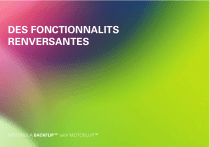
Lien public mis à jour
Le lien public vers votre chat a été mis à jour.
